시놀로지 초기화 및 이후 접속
우선 시놀로지가 초기화된 상황에서부터 시작하겠습니다.
시놀로지 접속 주소 알아내기
시놀로지와의 네트워크 설명 시놀로지에 접속하기 위해서는 시놀로지의 공용/사설 ip 중에 하나라도 알아야 합니다. 우선 시놀로지와 같은 네트워크에 연결된 pc (노트북, 데스크톱 등)을 준비해
itcider.com
우선 시놀로지가 초기화되었다고 가정하고 시놀로지를 첫 설치를 위해서는 시놀로지의 내부 ip주소를 알아내야 합니다.
위 글을 통해서 시놀로지 접속 주소를 확인 후 진행해주시길 바랍니다.
만약 초기화가 안 되었을 경우에는 초기화를 위해서 아래 글을 확인해주세요.
시놀로지 초기화하기
시놀로지 접속하기 시놀로지에 접속을 위해서 시놀로지 접속 주소를 웹브라우저 창에 입력 후 실행해주세요. 시놀로지 접속 주소를 모르시겠다면 이 글을 참고해주세요. https://itcider.com/1516 시
itcider.com
시놀로지 초기 설정
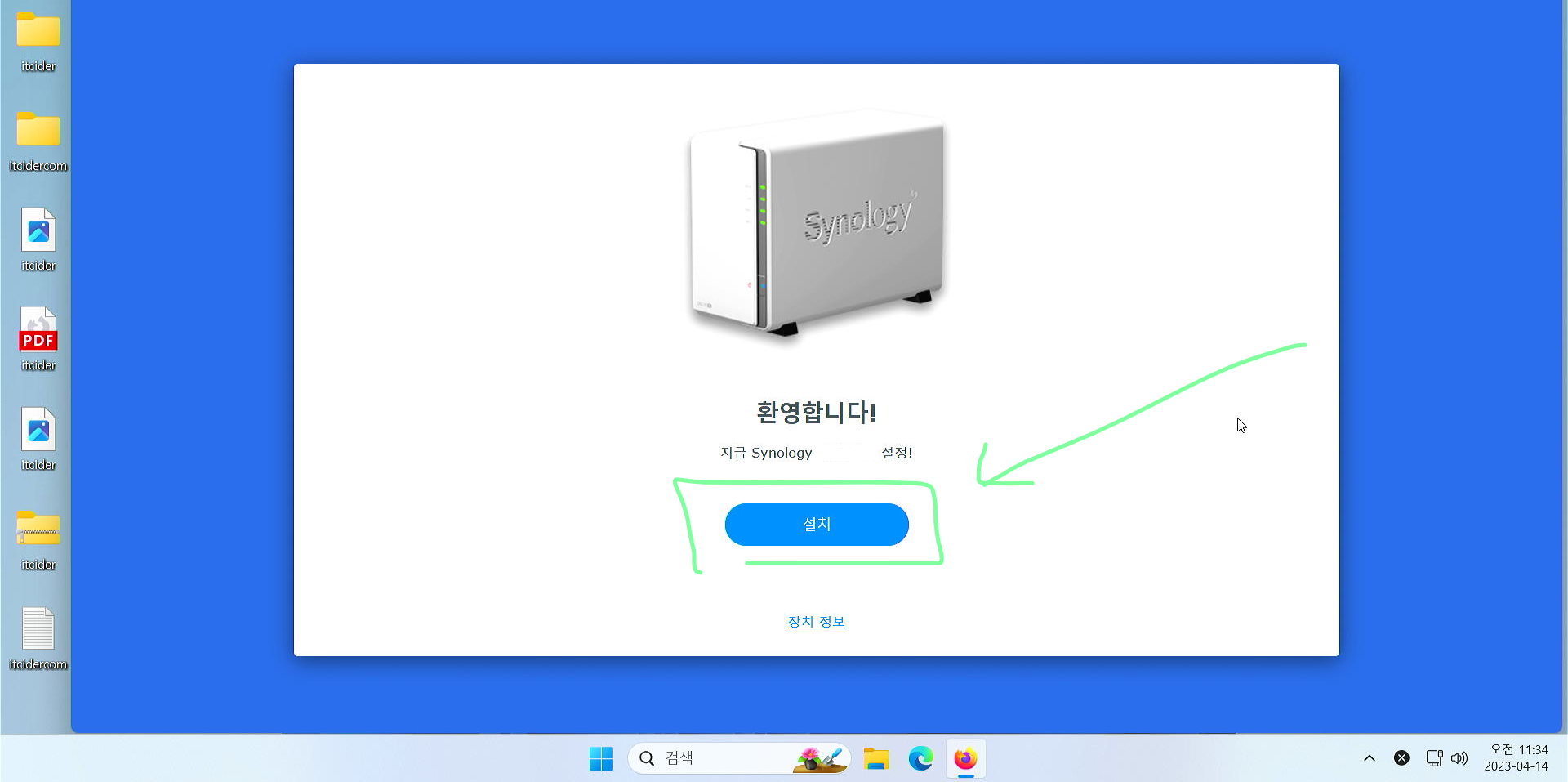
시놀로지 서버 주소로 접속하면 초기화된 시놀로지일 경우에는 위와 같은 화면이 뜹니다.
설치를 눌러서 시놀로지 os설치를 진행하겠습니다.
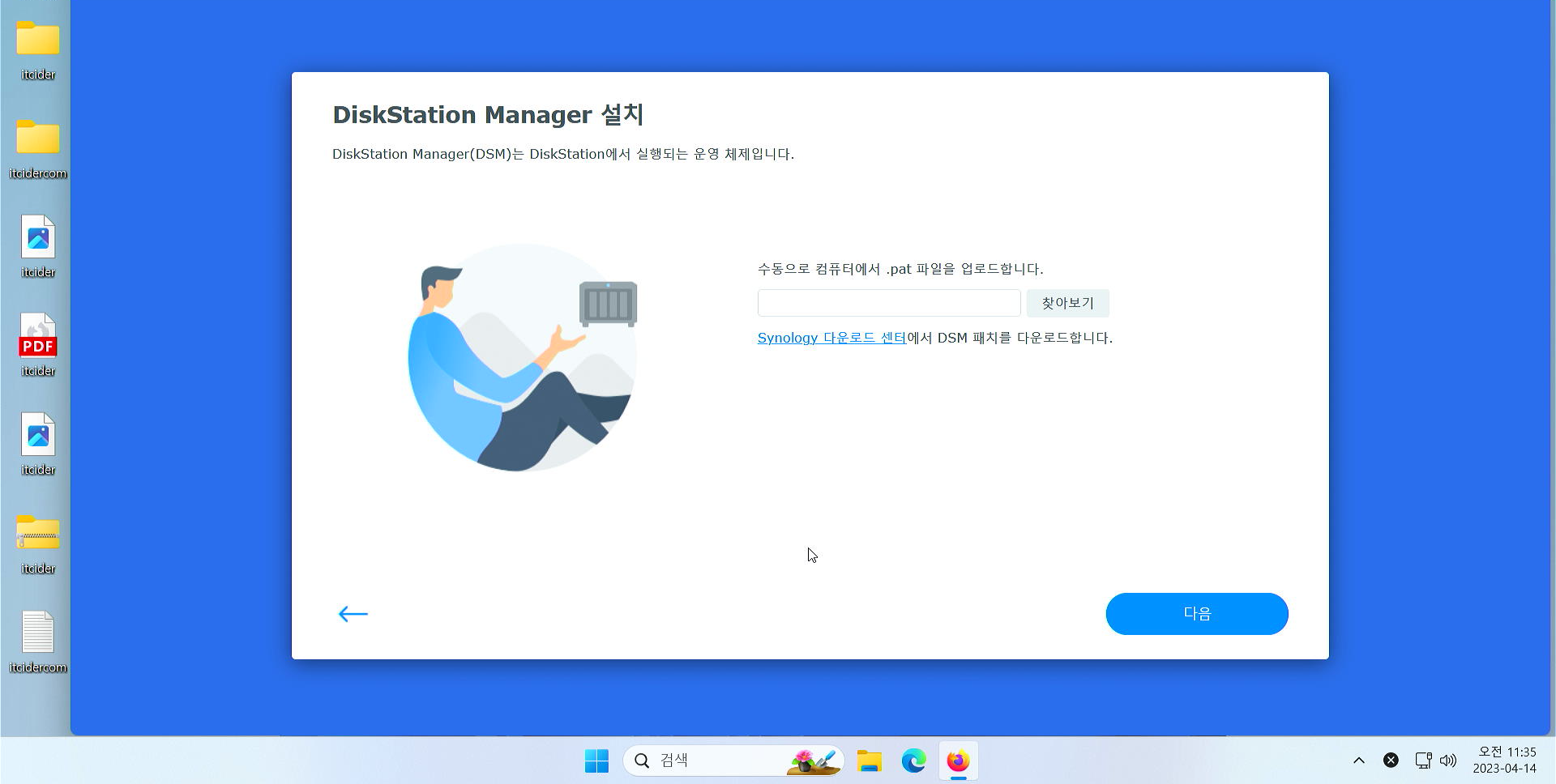
이렇게 시놀로지 os를 수동으로 업로드하는 옵션만 나오는데 조금만 기다리시면 자동 설치 옵션도 나오게 됩니다. 조금 기다려주시길 바랍니다.
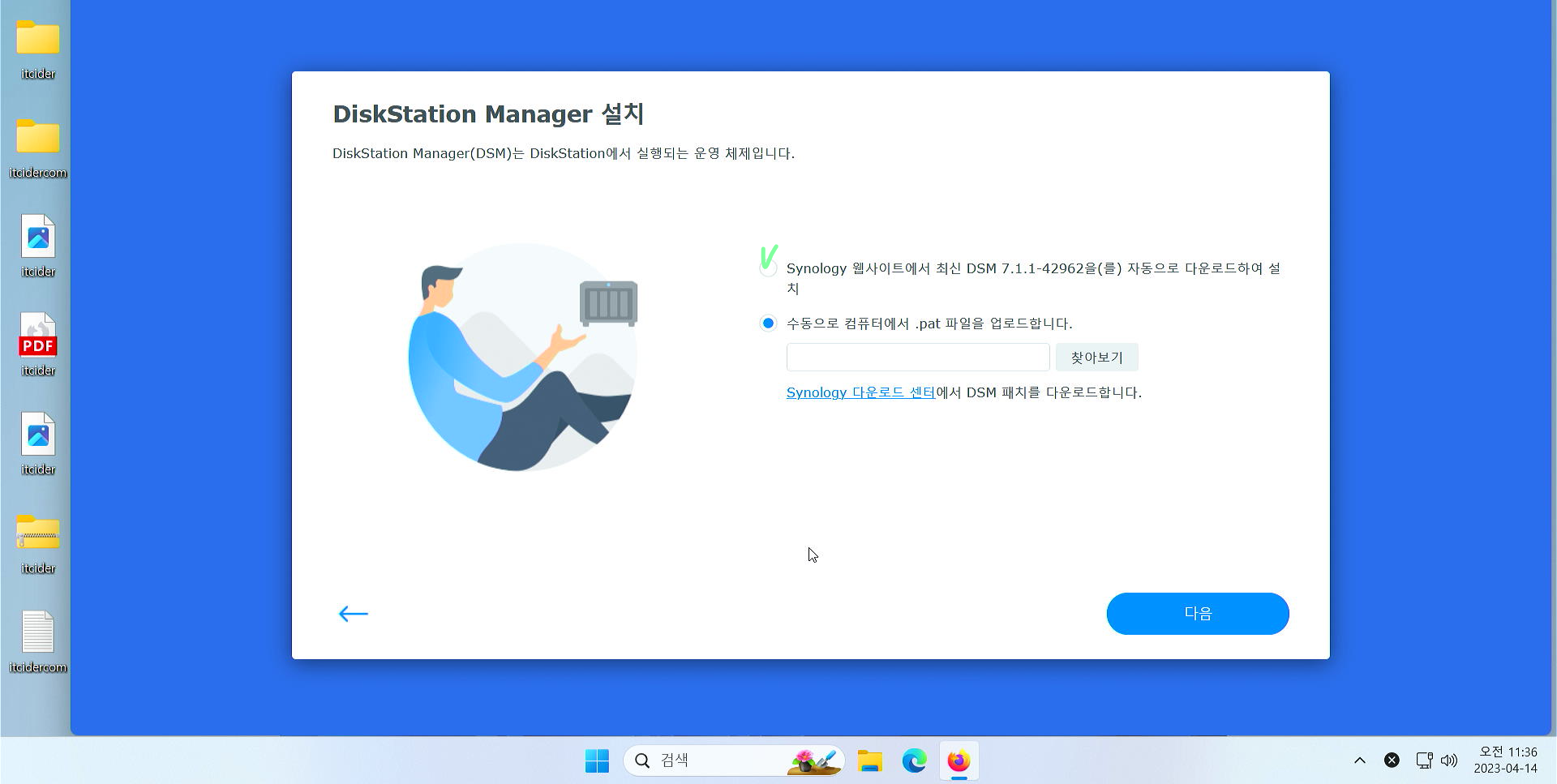
이렇게 자동 설치 옵션이 나오면 자동 설치 옵션을 선택해주세요.
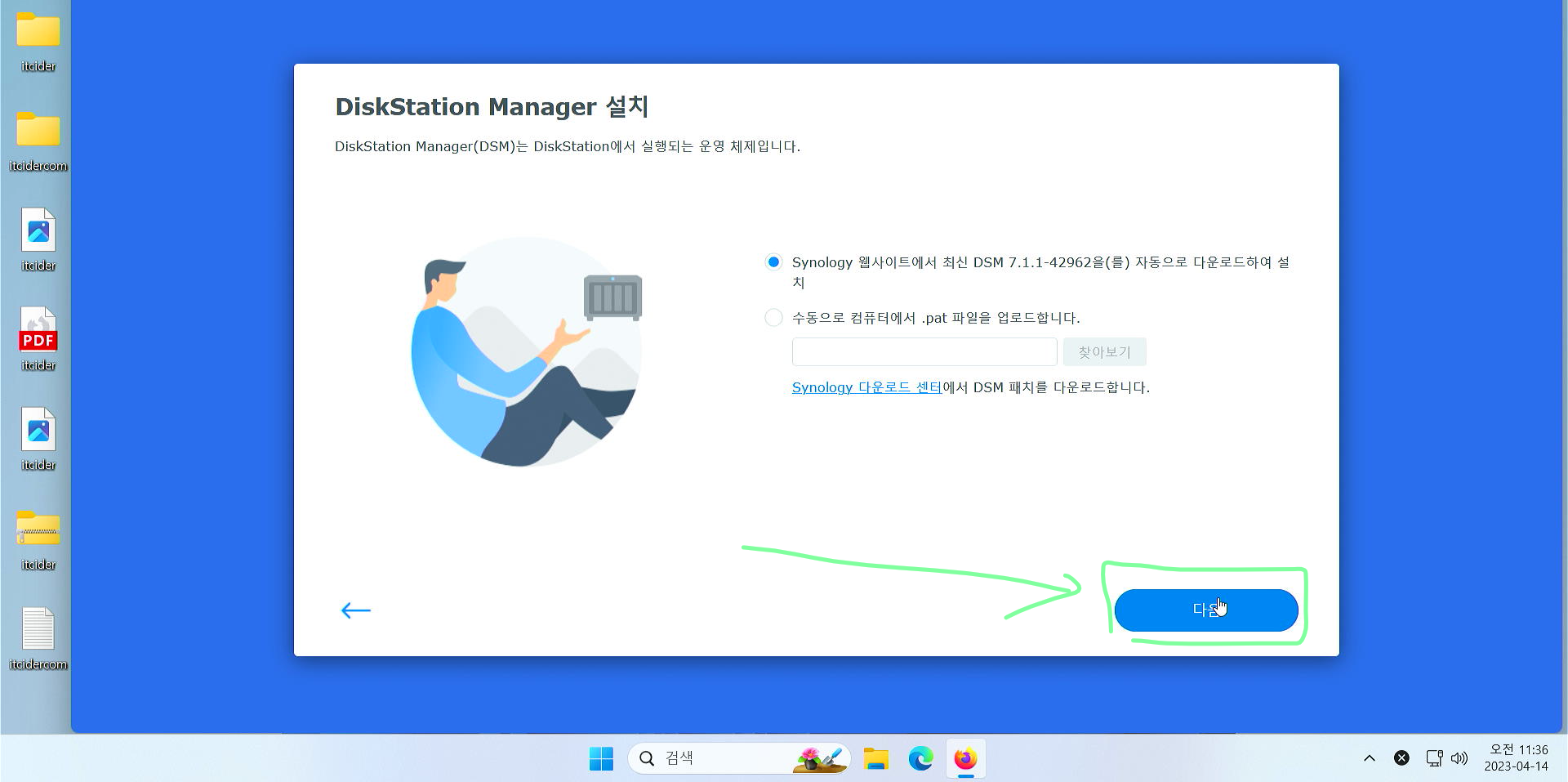
이렇게 자동 업데이터를 선택하시고 다음을 통해서 자동으로 os가 설치되도록 진행해주시면 됩니다.
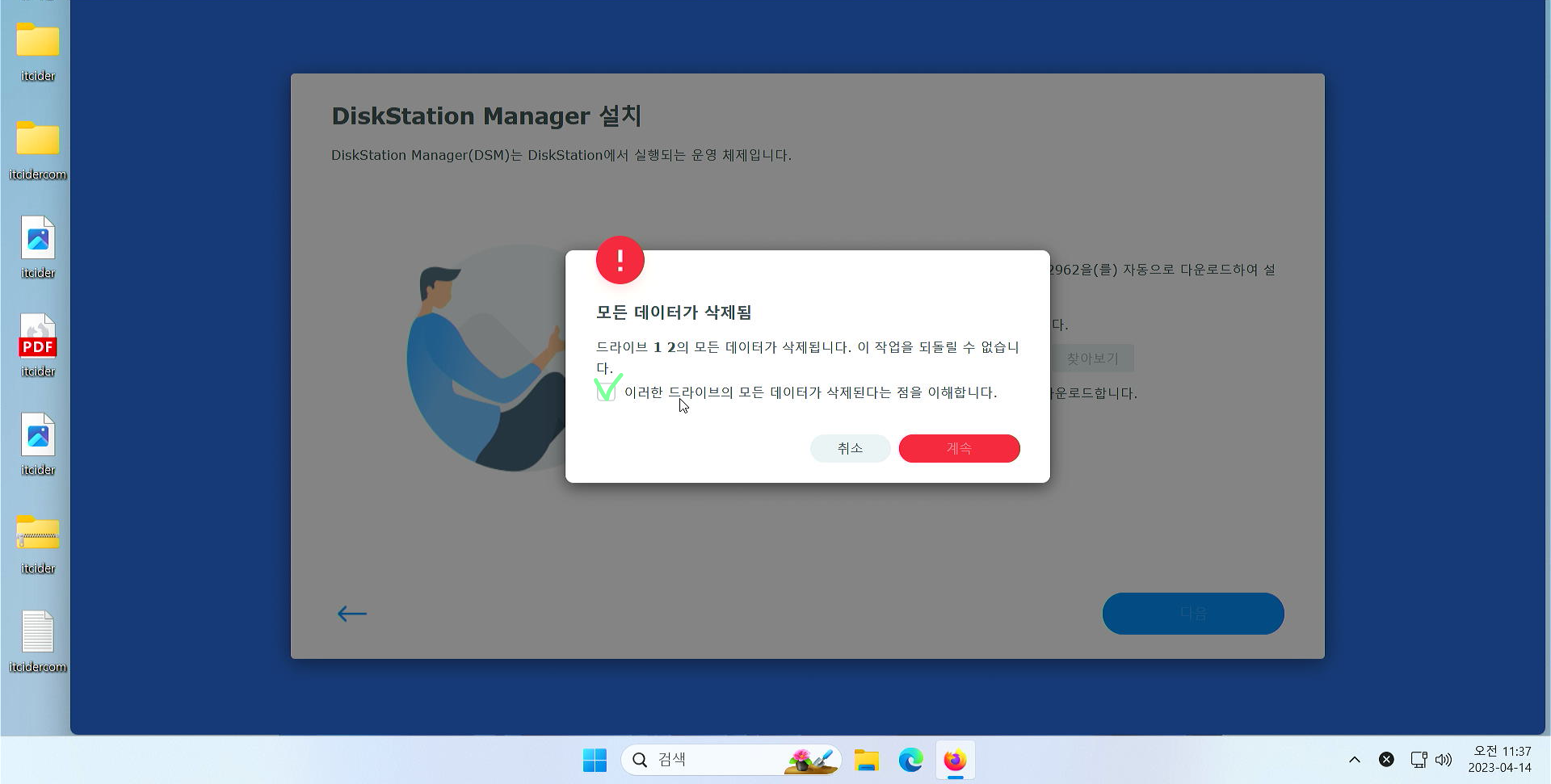
시놀로지 os 설치를 위해서 “이러한 드라이브의 모든 데이터가 삭제된다는 점을 이해합니다”에 동의해주세요.
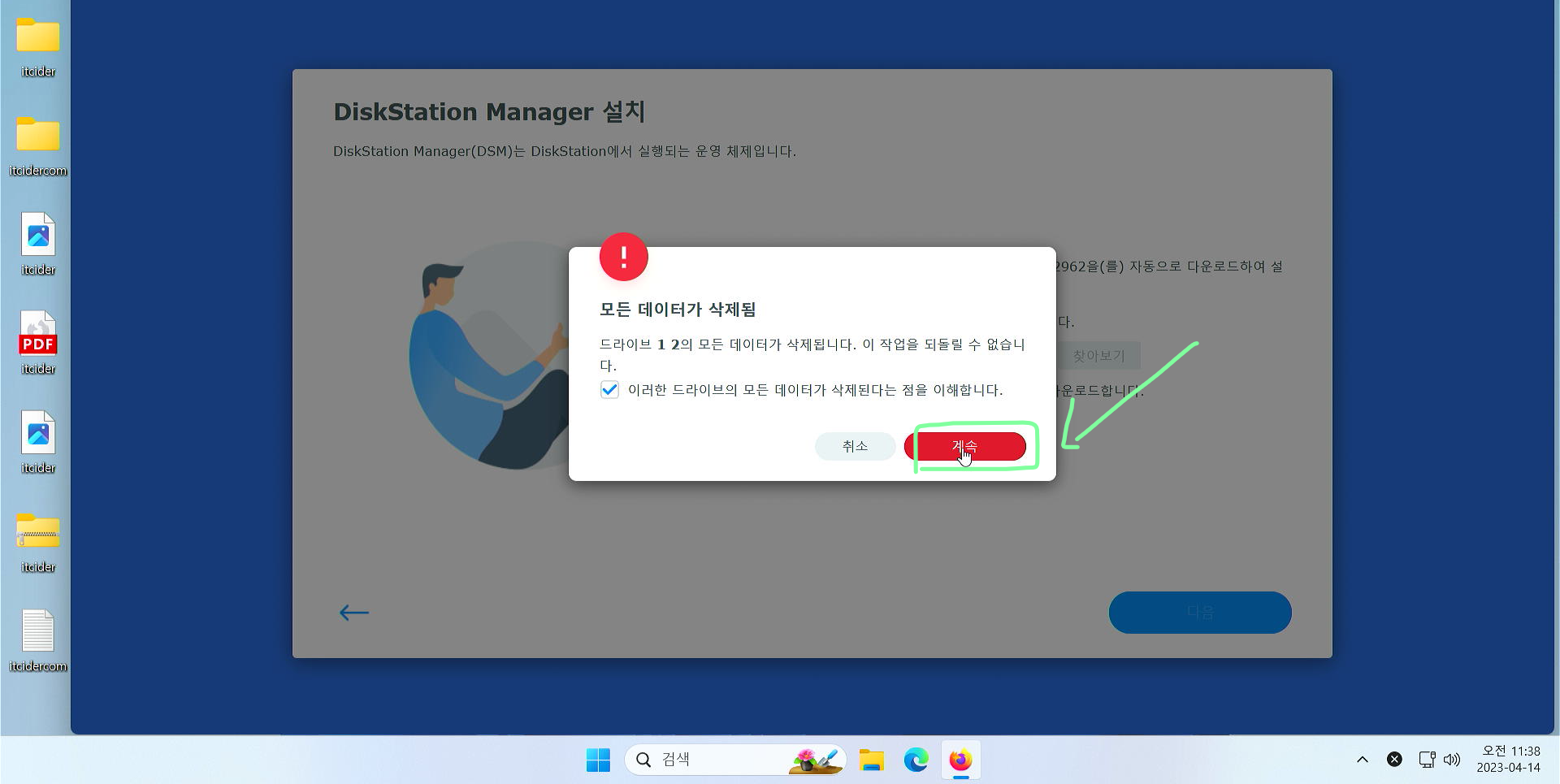
시놀로지 설치를 위해서 하드 초기화 후 계속을 눌러주세요.
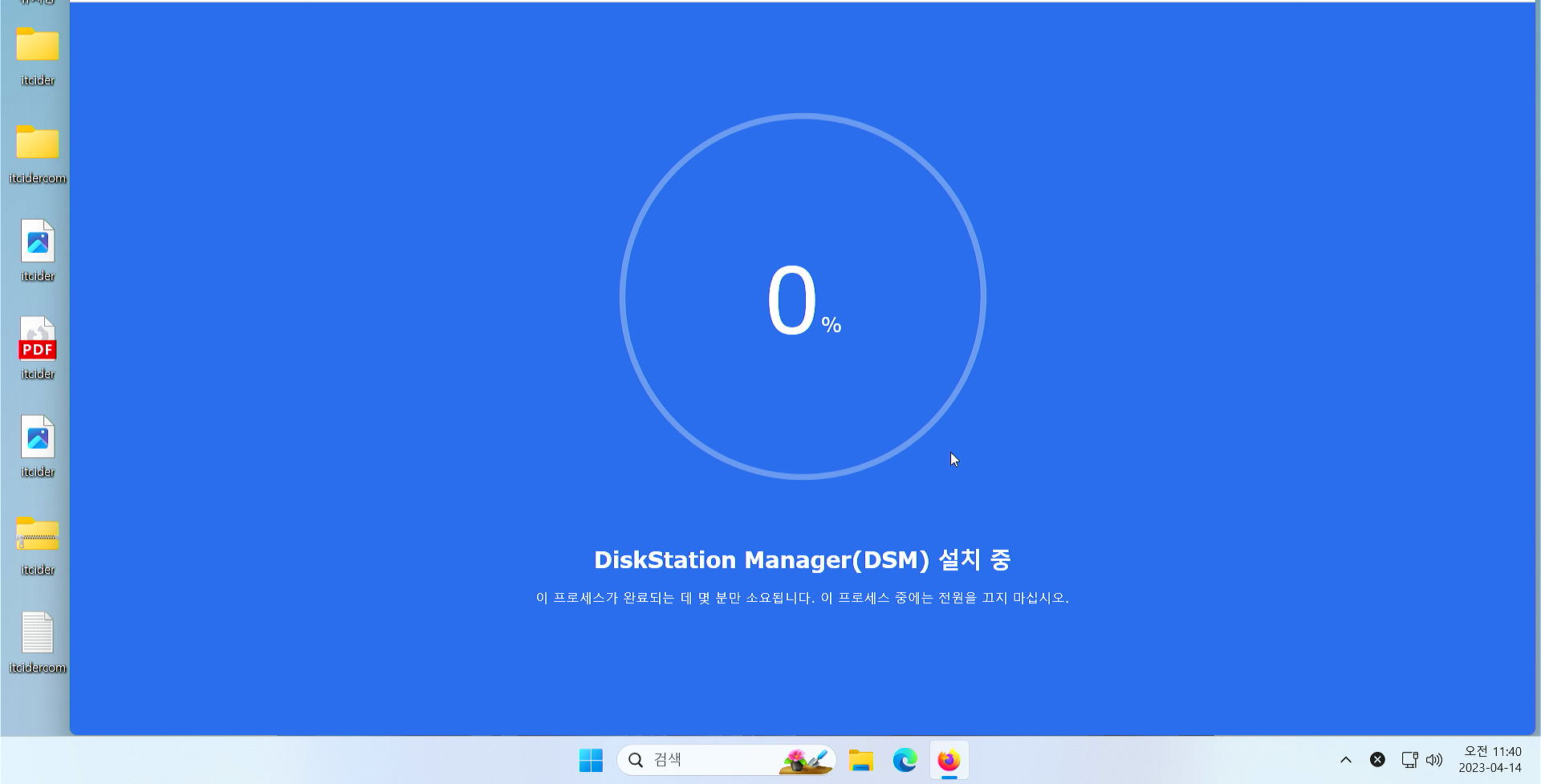
이렇게 시놀로지 dsm 설치가 지속됩니다. 이 과정에서는 시스템 파티션 초기화 및 os 다운로드가 진행됩니다.
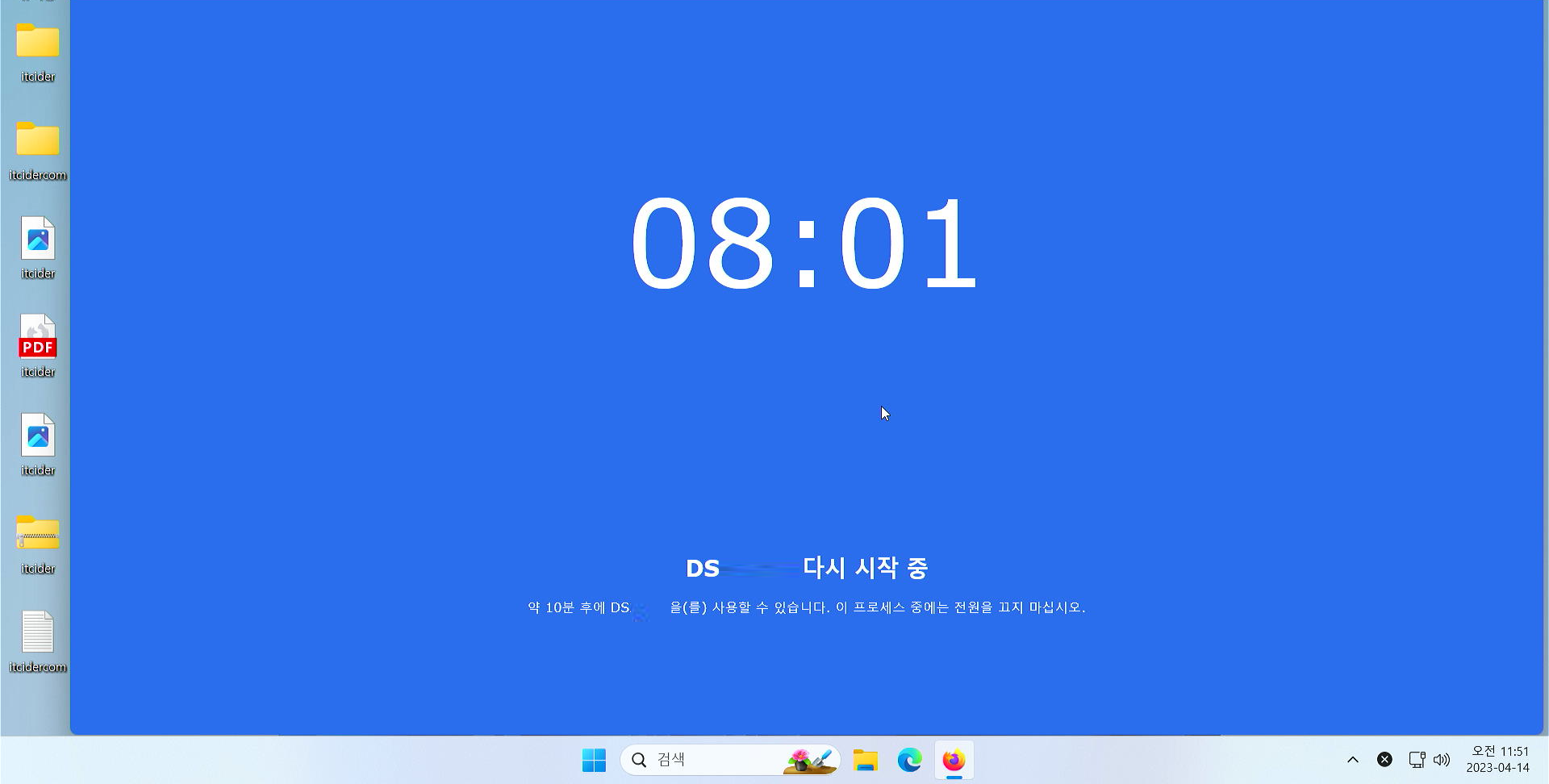
이렇게 os다운로드가 완료된 후에는 dsm 설치를 위해서 10분 정도 소요됩니다.
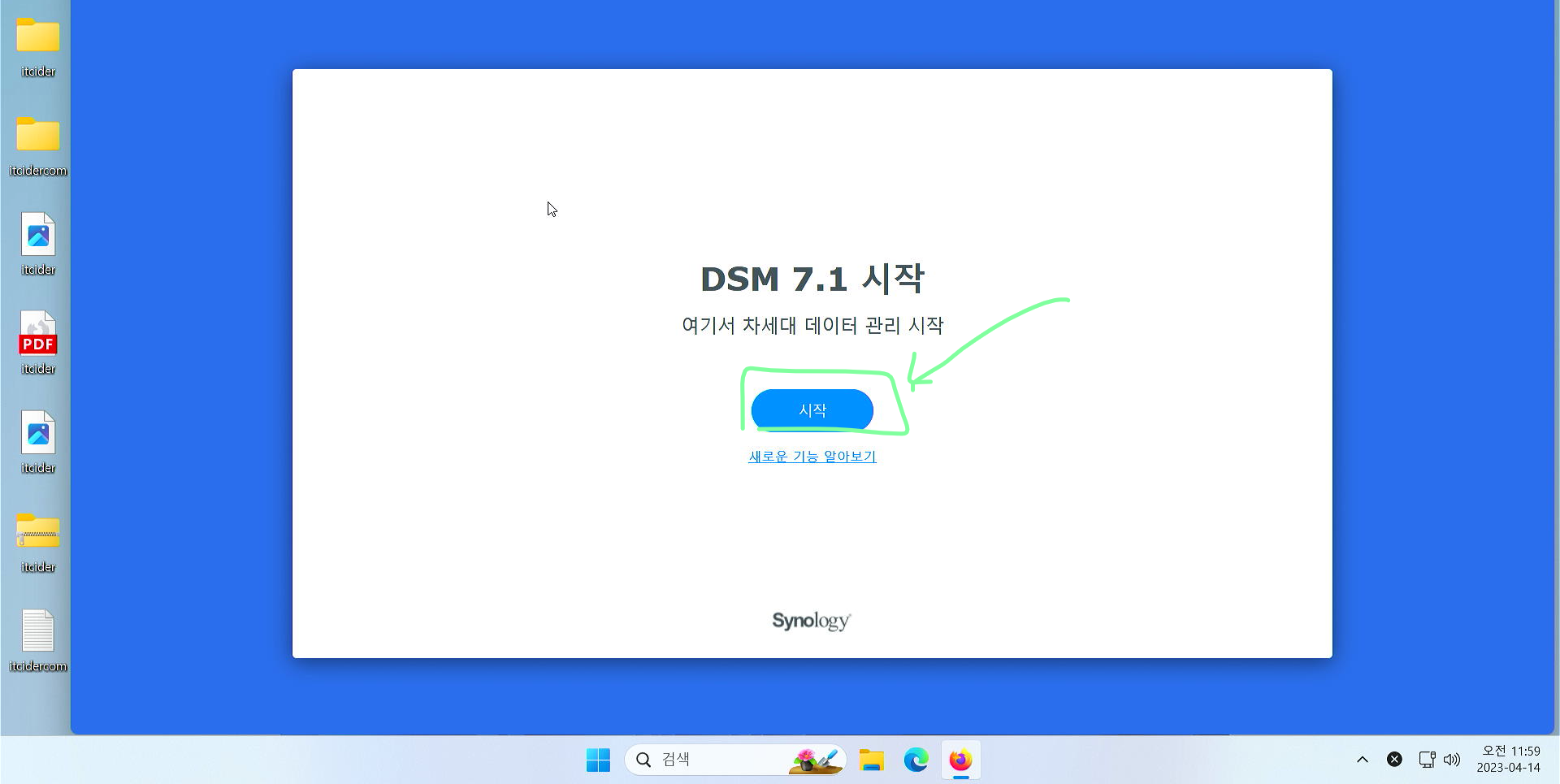
이렇게 dsm이 설치가 완료되면 시작이라는 버튼과 dsm 설치가 완료될때 나오는 화면이 뜹니다. 시작을 눌러주세요.
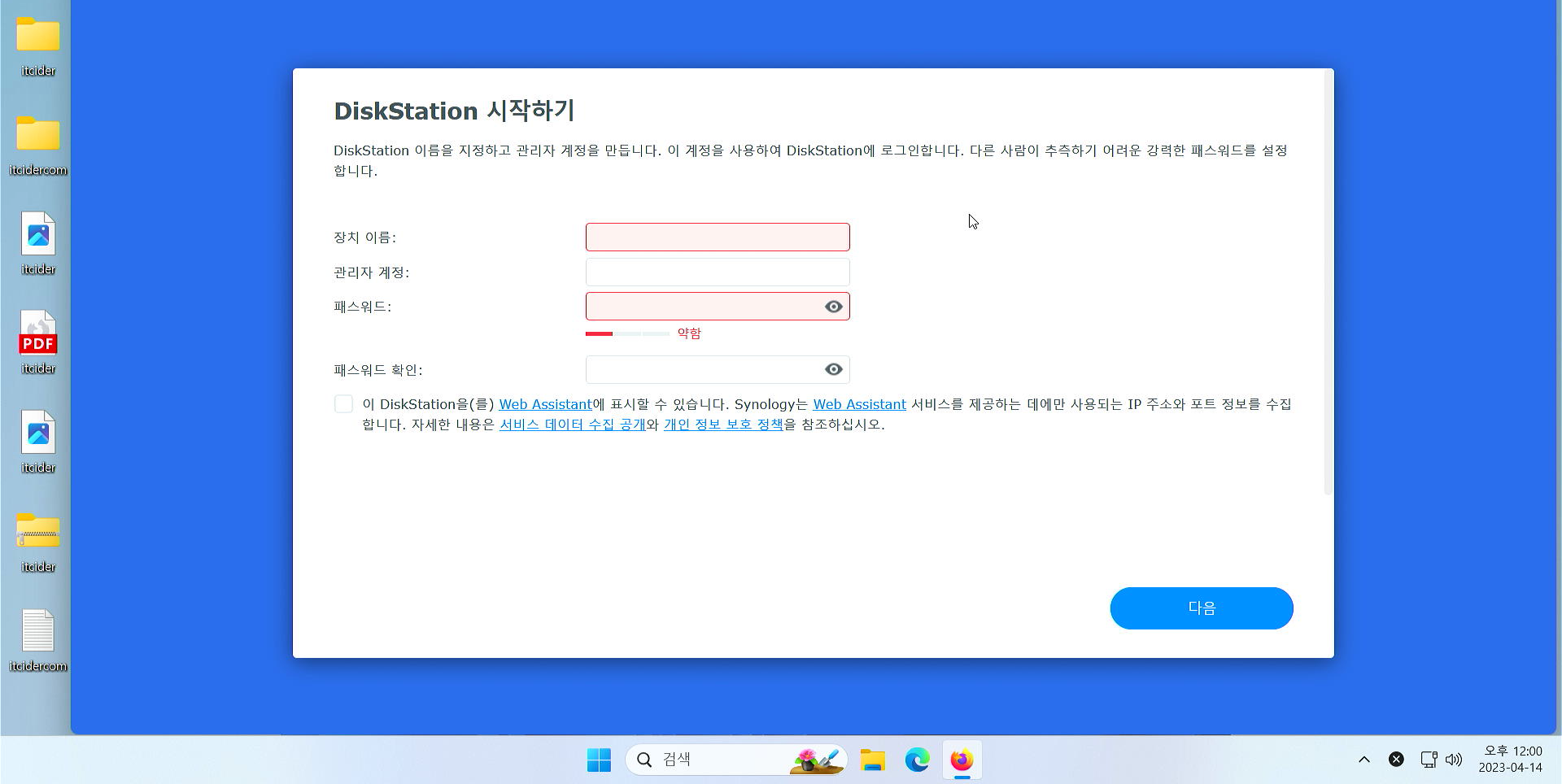
이렇게 시놀로지에 로그인할 수 있는 관리자 계정을 만드는 과정이 필요합니다. id와 비밀번호를 입력해주세요.
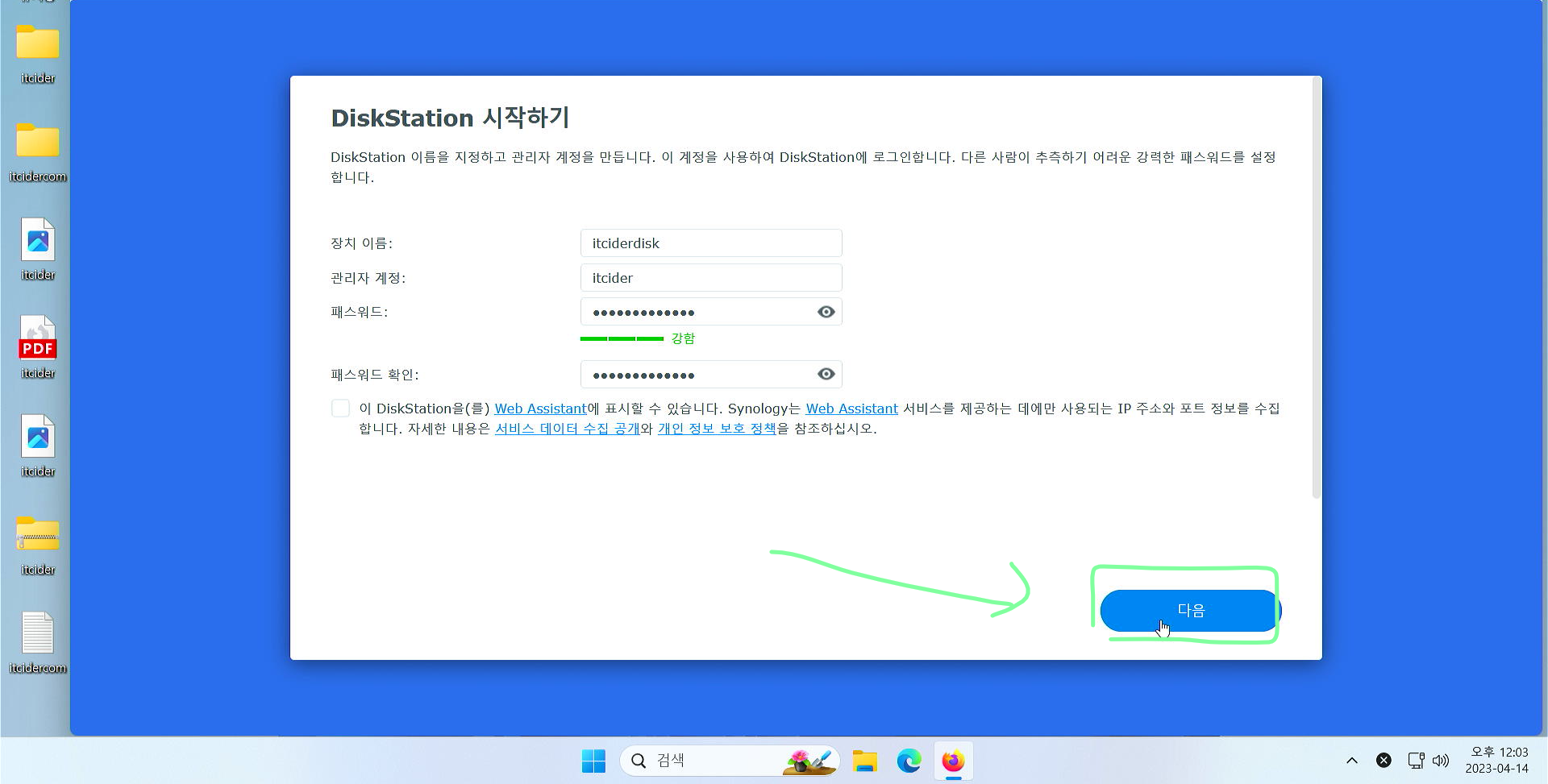
이렇게 id와 비밀번호를 설정하고 다음을 눌러주세요.
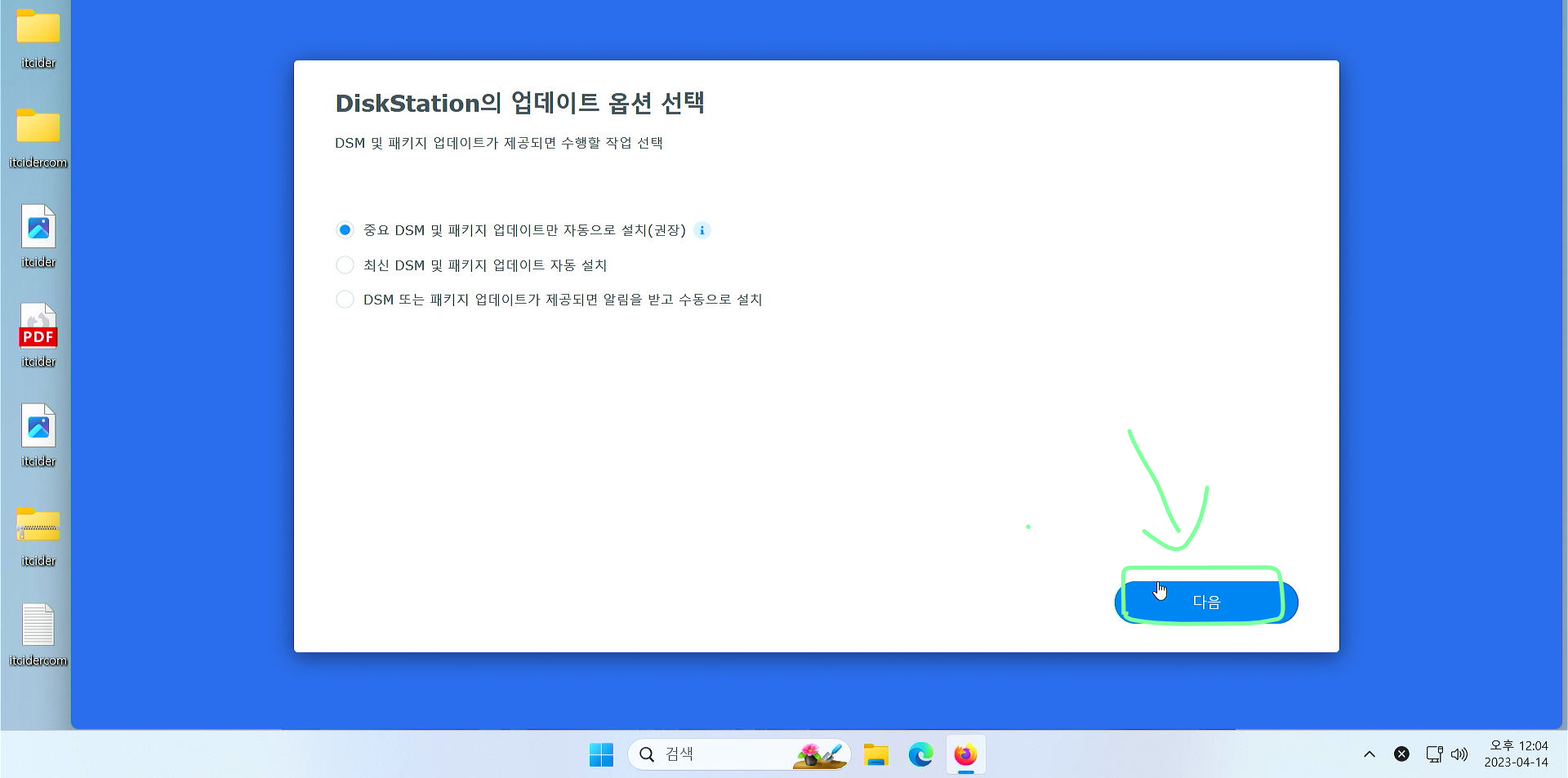
중요 dsm 및 패키지 업데이트만 자동으로 설치를 선택 후 다음을 눌러주세요.
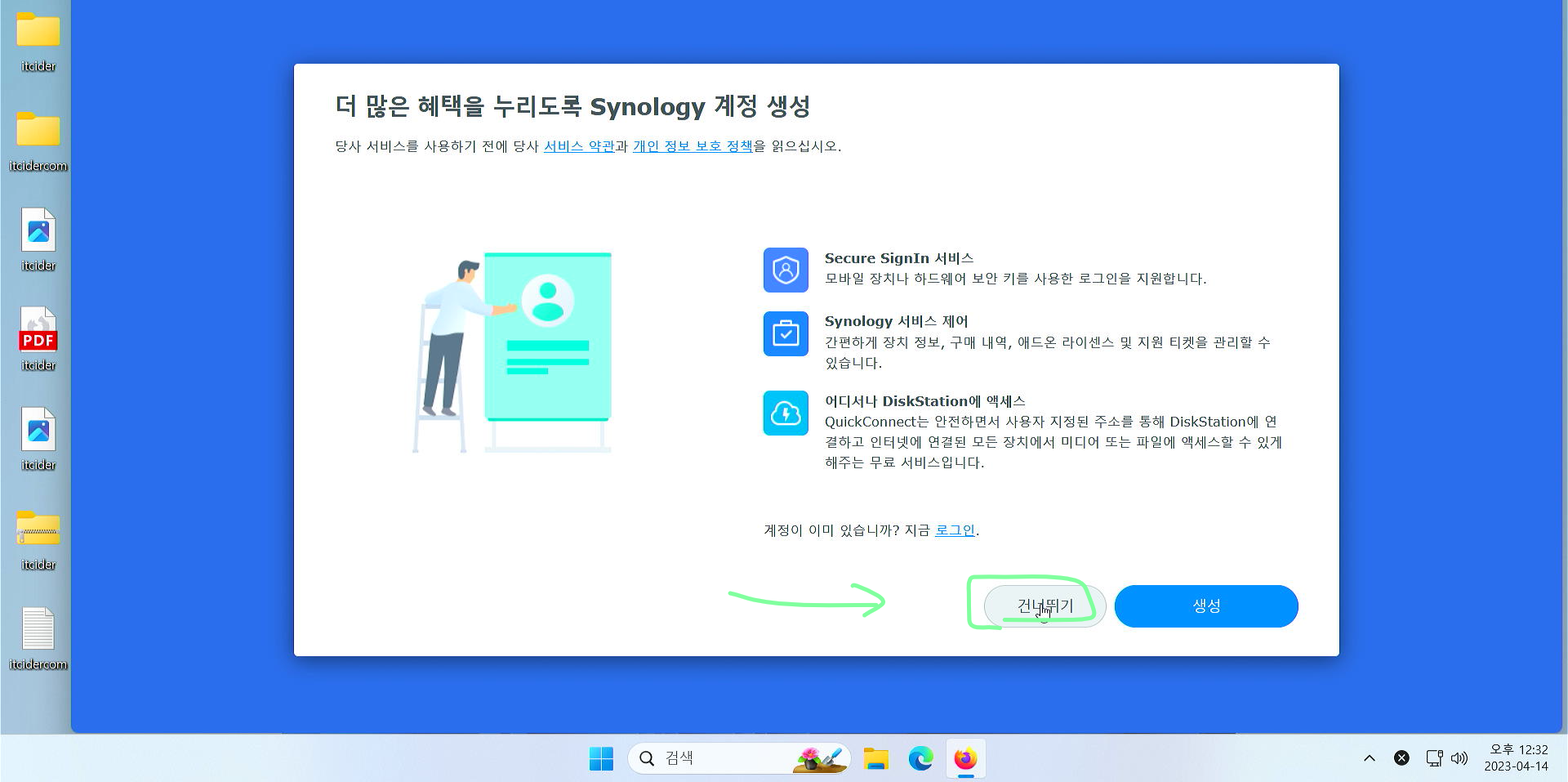
시놀로지 계정 설정 옵션이 나오는데 계정이 있으시면 로그인을 하시고 없다면 건너뛰기 또는 생성을 하시면 됩니다.
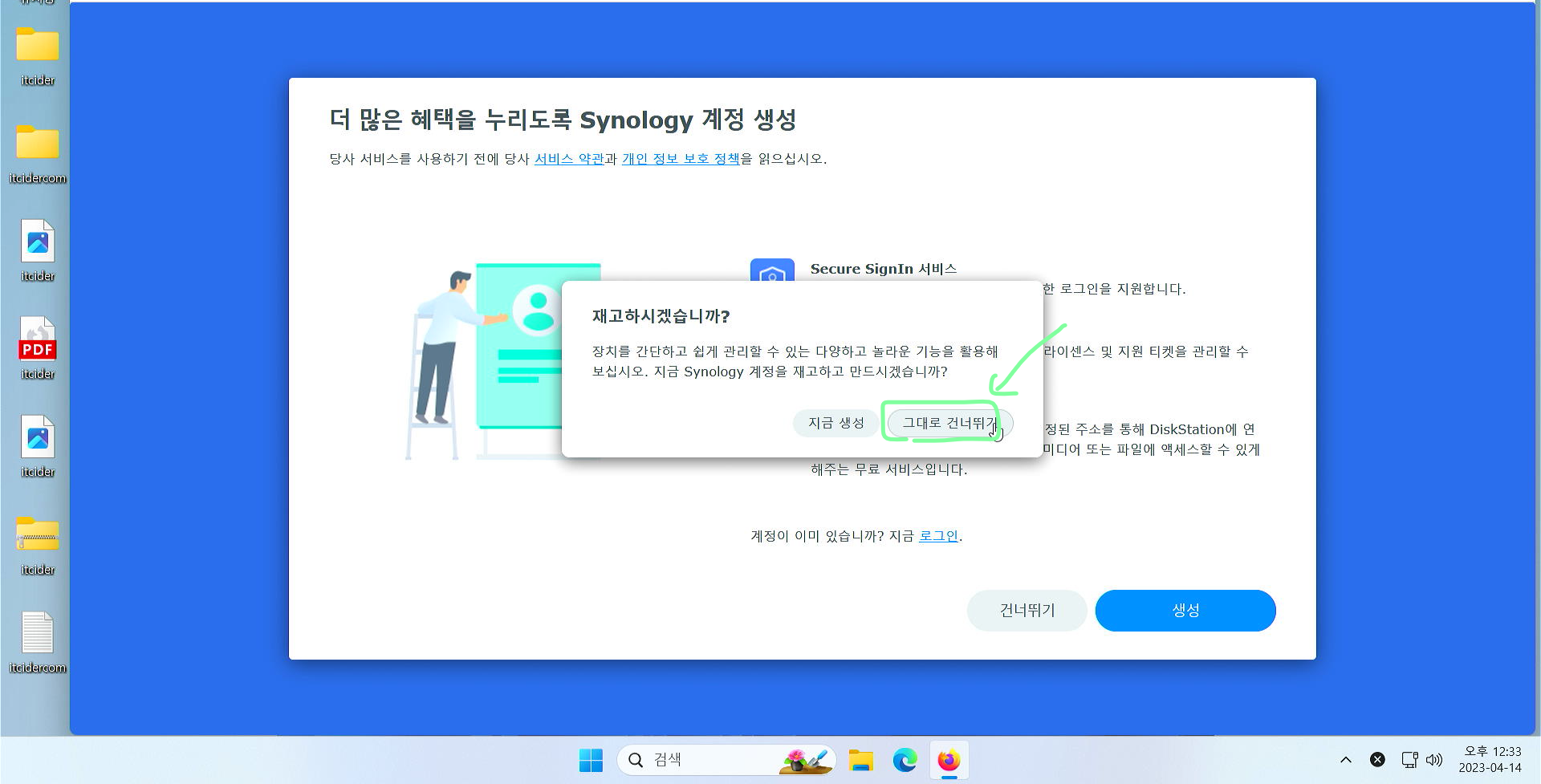
그대로 건너뛰기를 통해서 계정 없이 시놀로지 설정이 가능합니다.
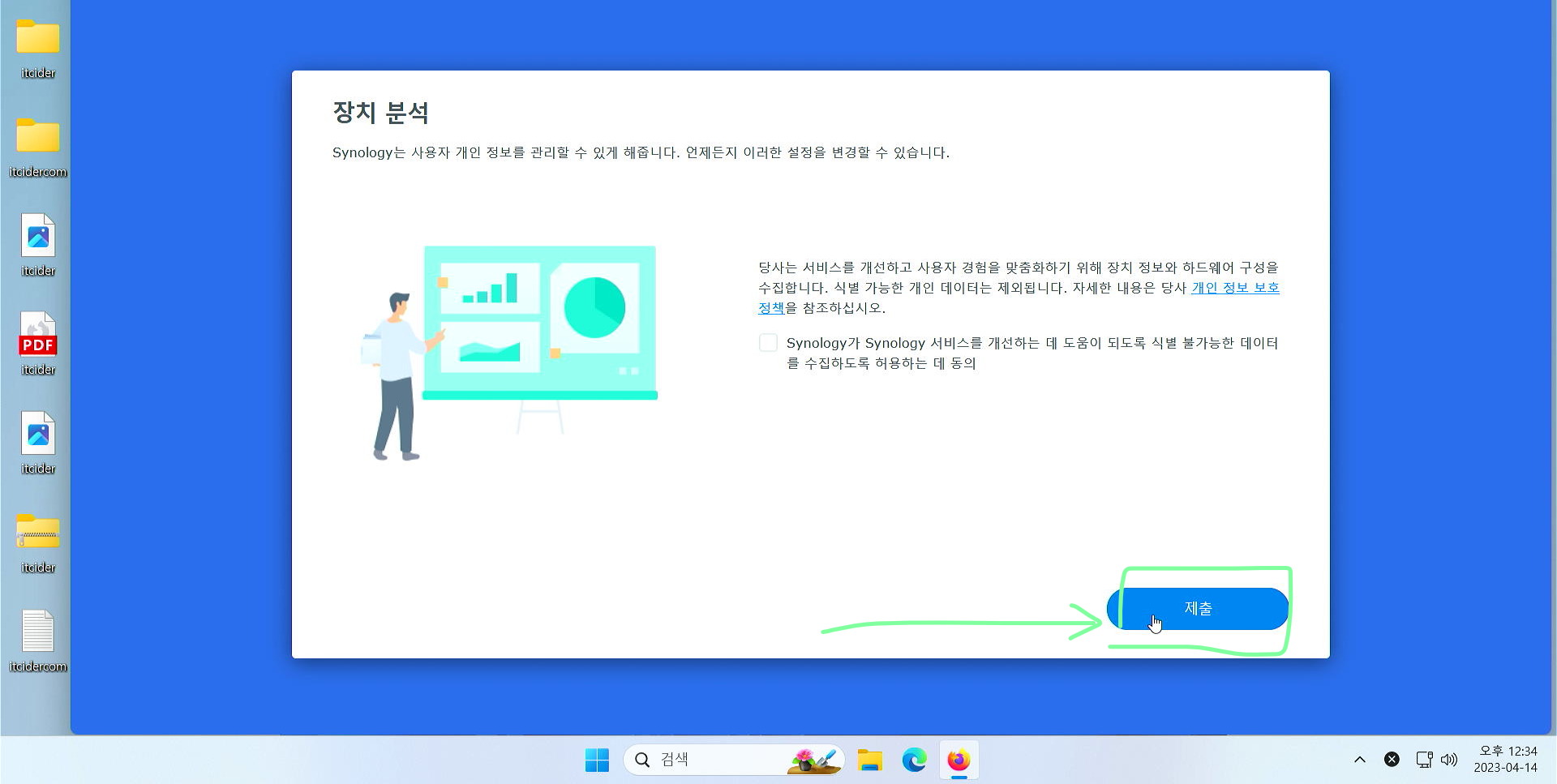
제출을 통해서 시놀로지 장치 분석 없이 진행할 수 있습니다.
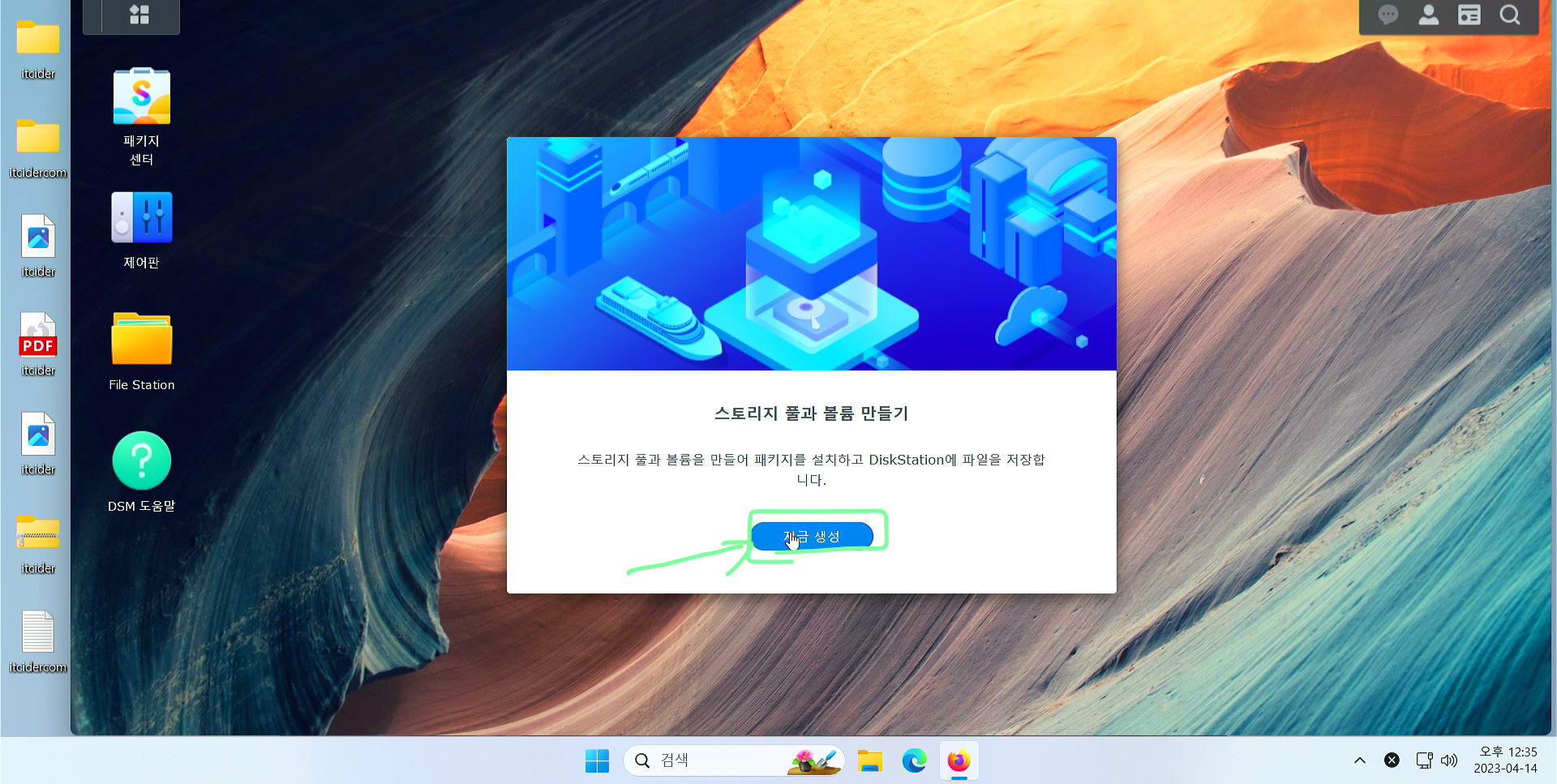
시놀로지의 스토리지 풀과 볼륨 만들기 설정이 나옵니다. 지금 생성을 눌러주세요.
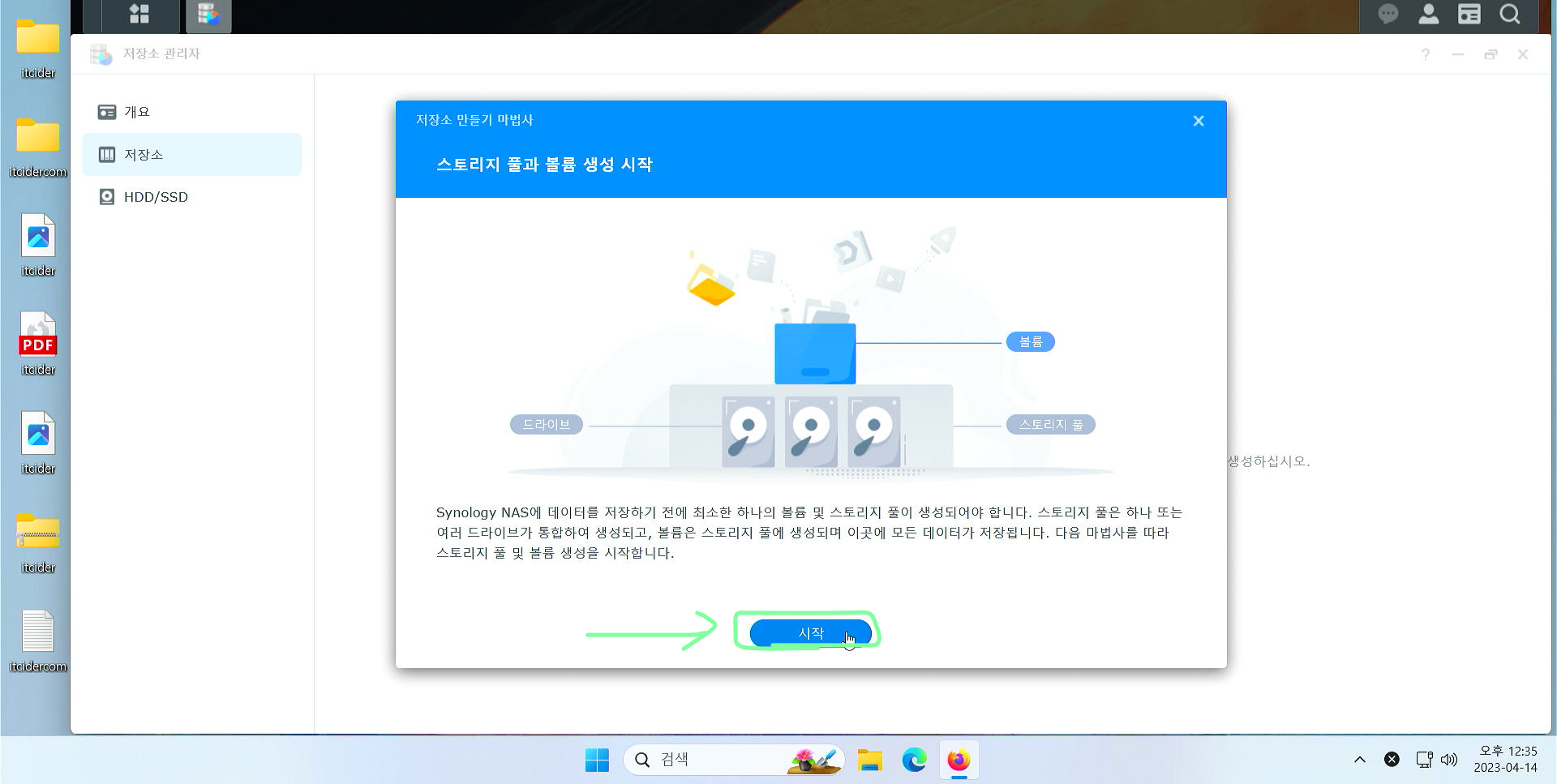
시작을 눌러서 스토리지 풀을 구성하시면 됩니다.
raid 설정
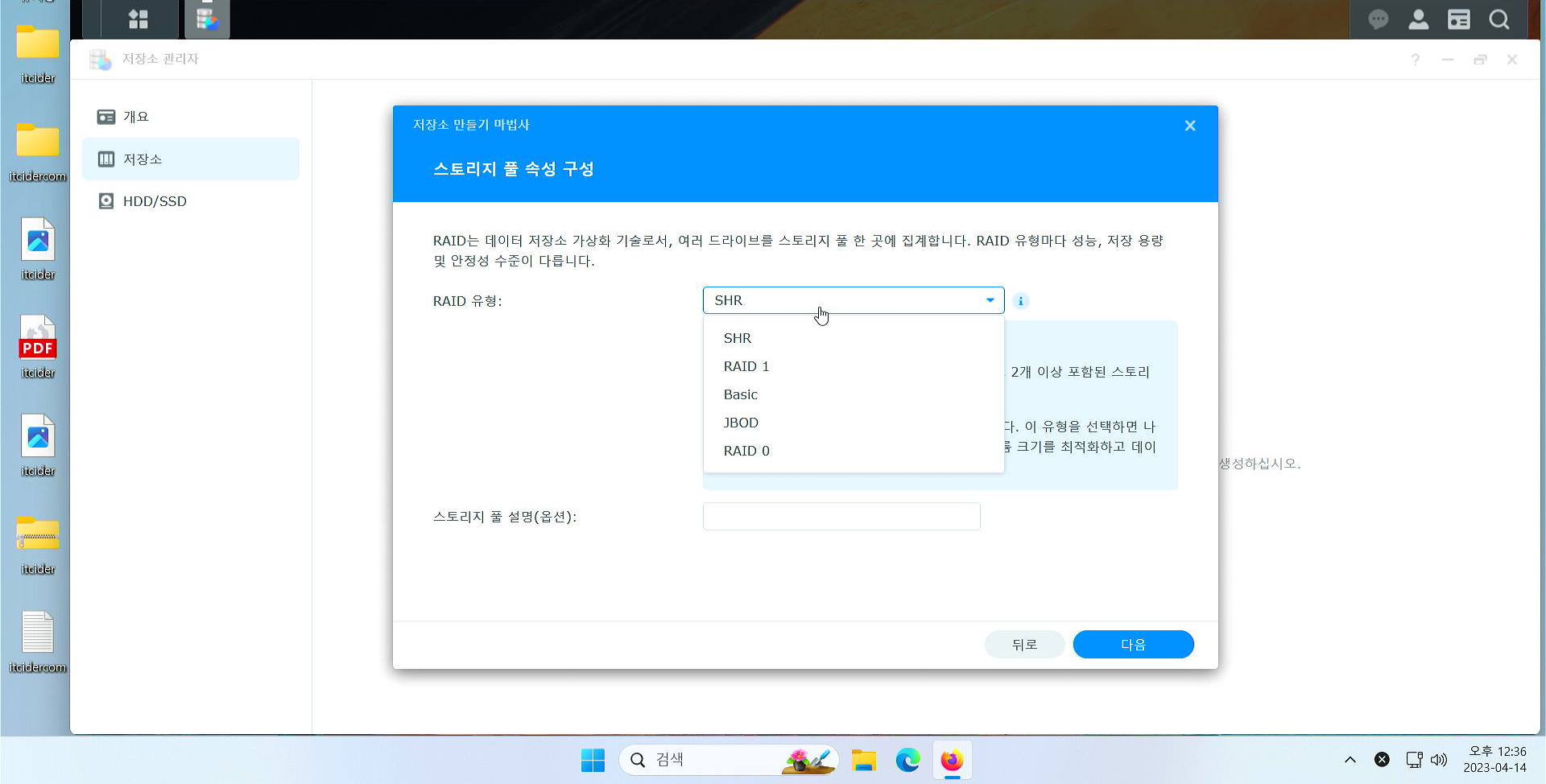
여기서 shr과 raid 1, basic, jbod, raid 0가 나옵니다.
시놀로지의 shr은 시놀로지의 하이브리드 레이드입니다.
시놀로지 shr은 하드의 갯수에 따라서 다릅니다.
하드가 1개일때는 일반 볼륨으로 작동되고,
하드가 2개일때에는 raid 1(두 디스크에 동일 복사)로 작동되며,
하드가 3개 이상일 경우에는 raid 5(하드 하나를 패리티로 설정하여 데이터 보호하며, 하드 1개 고장까지 복구 가능합니다.)로 작동되는 것이 shr 방식입니다.
raid 1은 두 디스크에 동일한 파일을 복사하는 것입니다.
즉, 1테라 하드 2개라면 1테라 하드에 동일한 내용을 복사하기 때문에 총 용량은 1테라로 사용하게 됩니다. 즉, 하드 2개가 복사되는 상태인 것입니다.
basic은 데이터를 복사하지 않고 일반적인 볼륨으로 사용하는 것입니다.
즉, 1테라 하드 2개라면 1테라 하드 2개로 사용되게 됩니다.
jbod는 데이터 용량을 모두 합친 용량으로 사용하게 되는 것입니다.
즉, 1테라 하드 2개라면 2테라 용량으로 사용되게 되는 것입니다.
raid 0는 스트라이핑 기능을 활용하여 성능이 강화되도록 사용됩니다.
즉, 1테라 하드 2개라면 2테라 용량으로 사용되게 됩니다. 하지만 2개의 디스크를 구동하므로 디스크 1개보다 약 2배의 속도로 읽기/쓰기가 진행됩니다.
저는 하드 2개를 raid 1로 쓸 것이기 때문에 raid 1을 고르고 진행해보겠습니다.
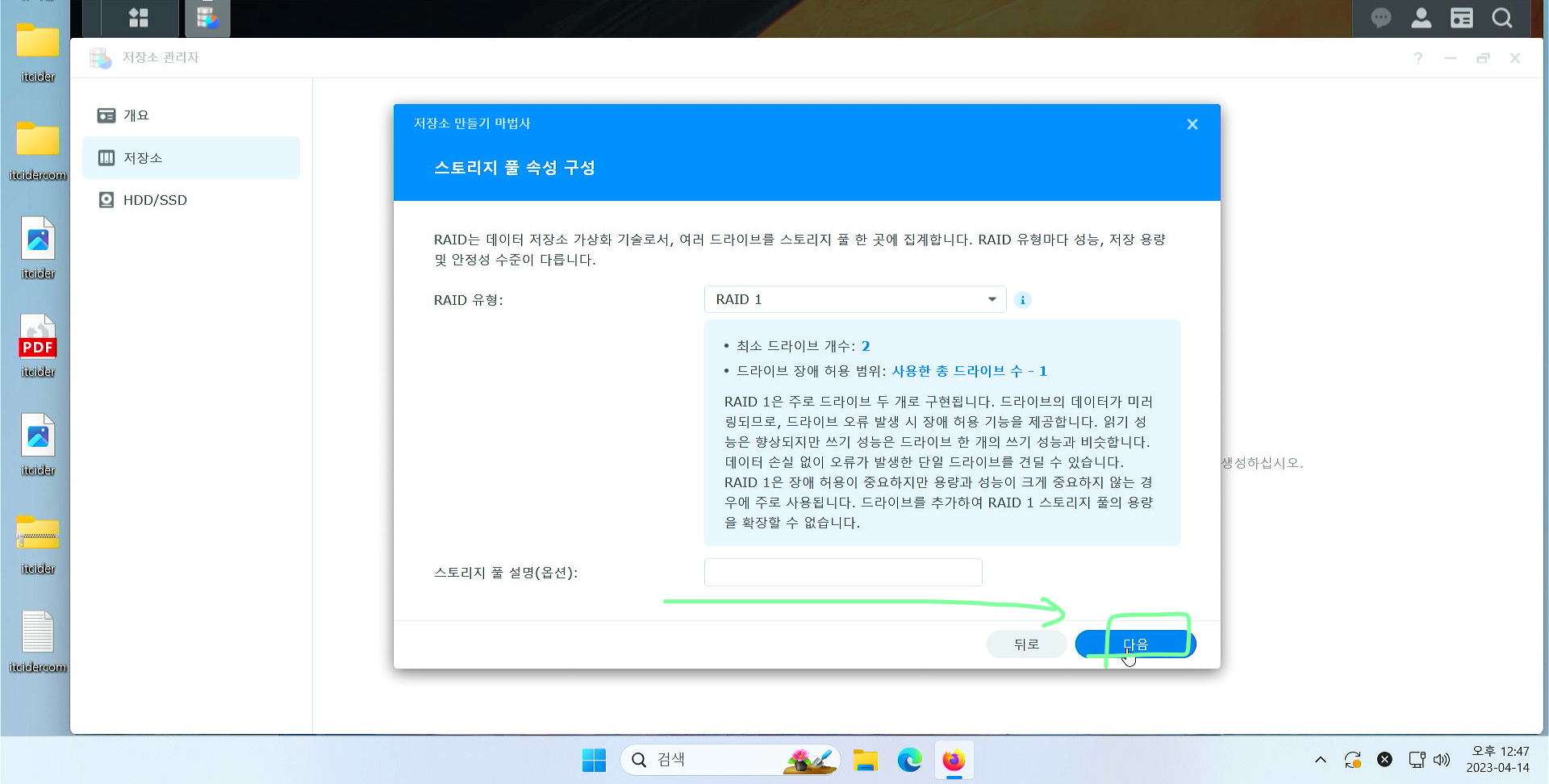
다음을 눌러서 진행해보겠습니다.
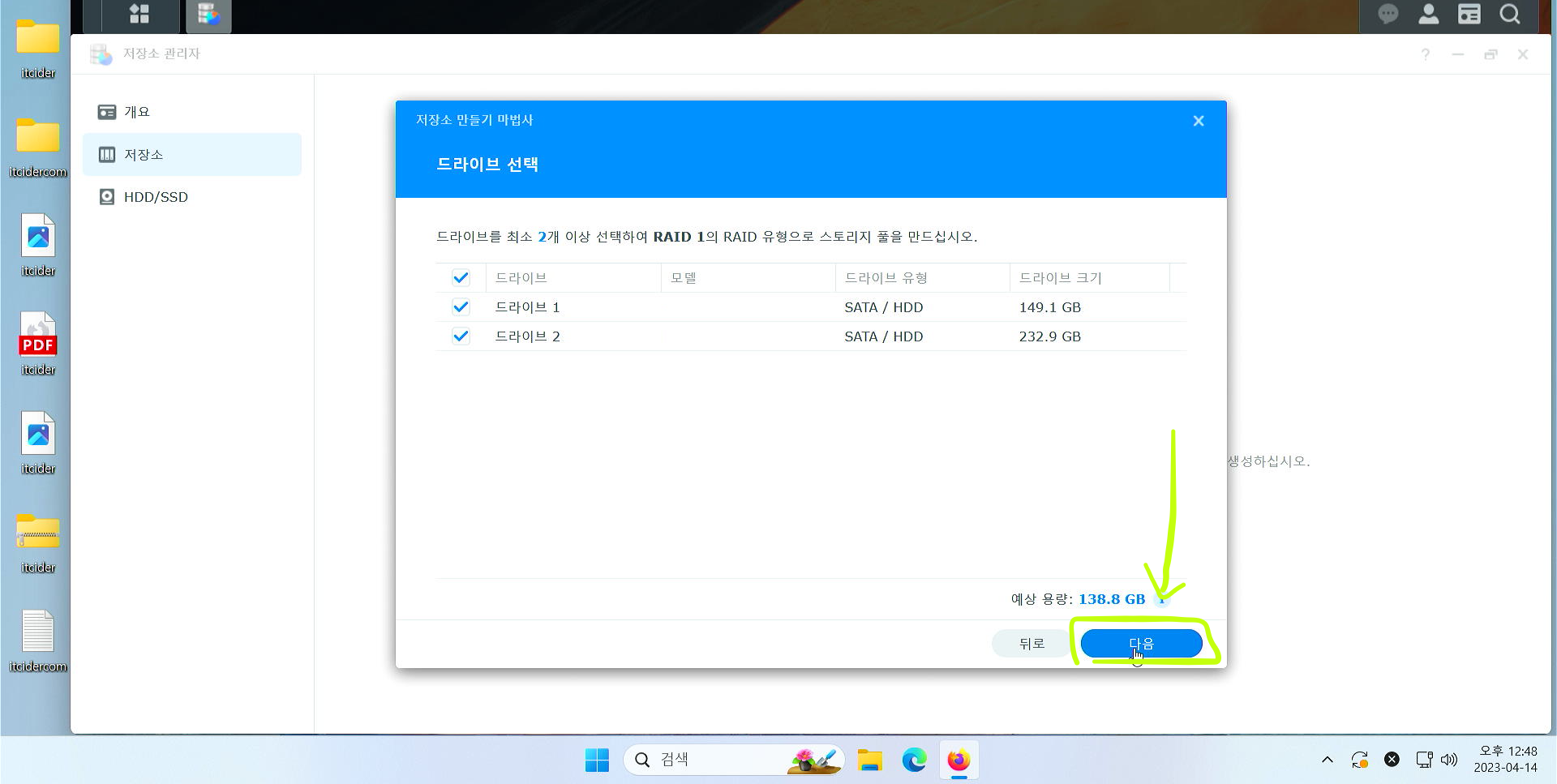
이렇게 2개의 하드에 대해서 raid 구성을 마쳐보겠습니다.
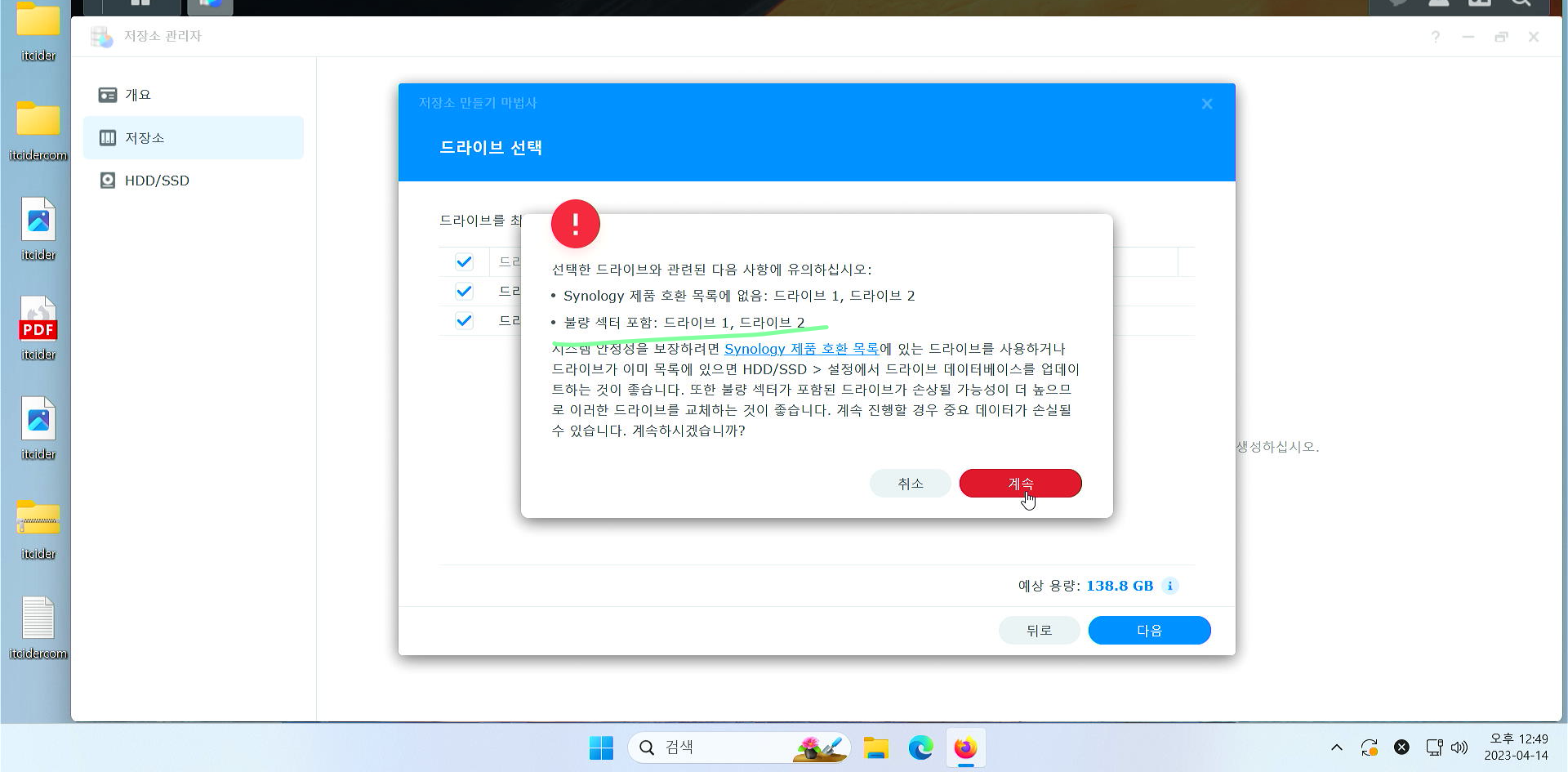
이렇게 배드섹터가 있을 경우에는 이렇게 뜨므로 배드섹터가 있는 하드를 사용하지 않는 것이 좋습니다.
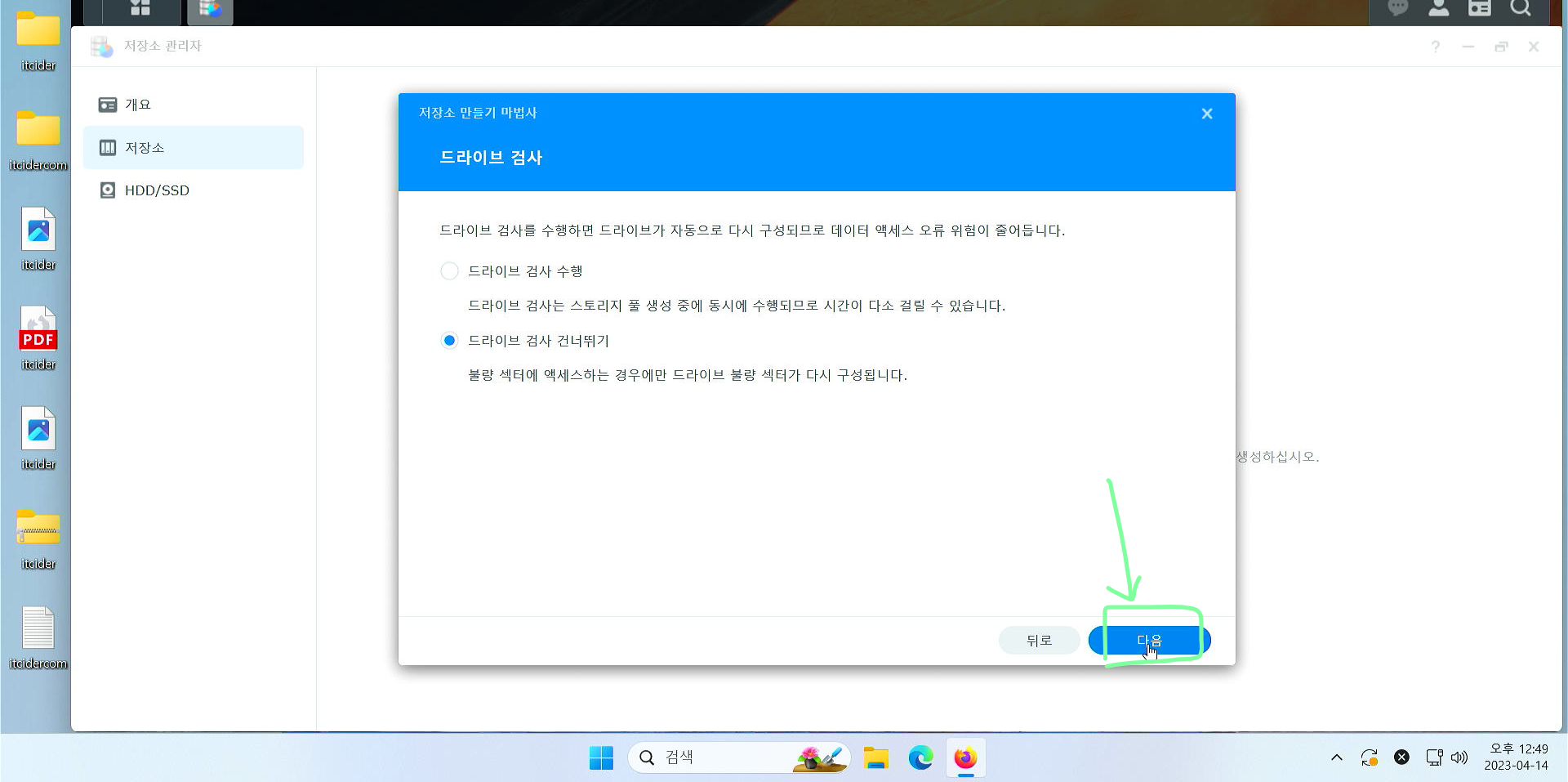
드라이브 검사를 원하시면 선택하시고 아니라면 계속 진행해주시면 됩니다.
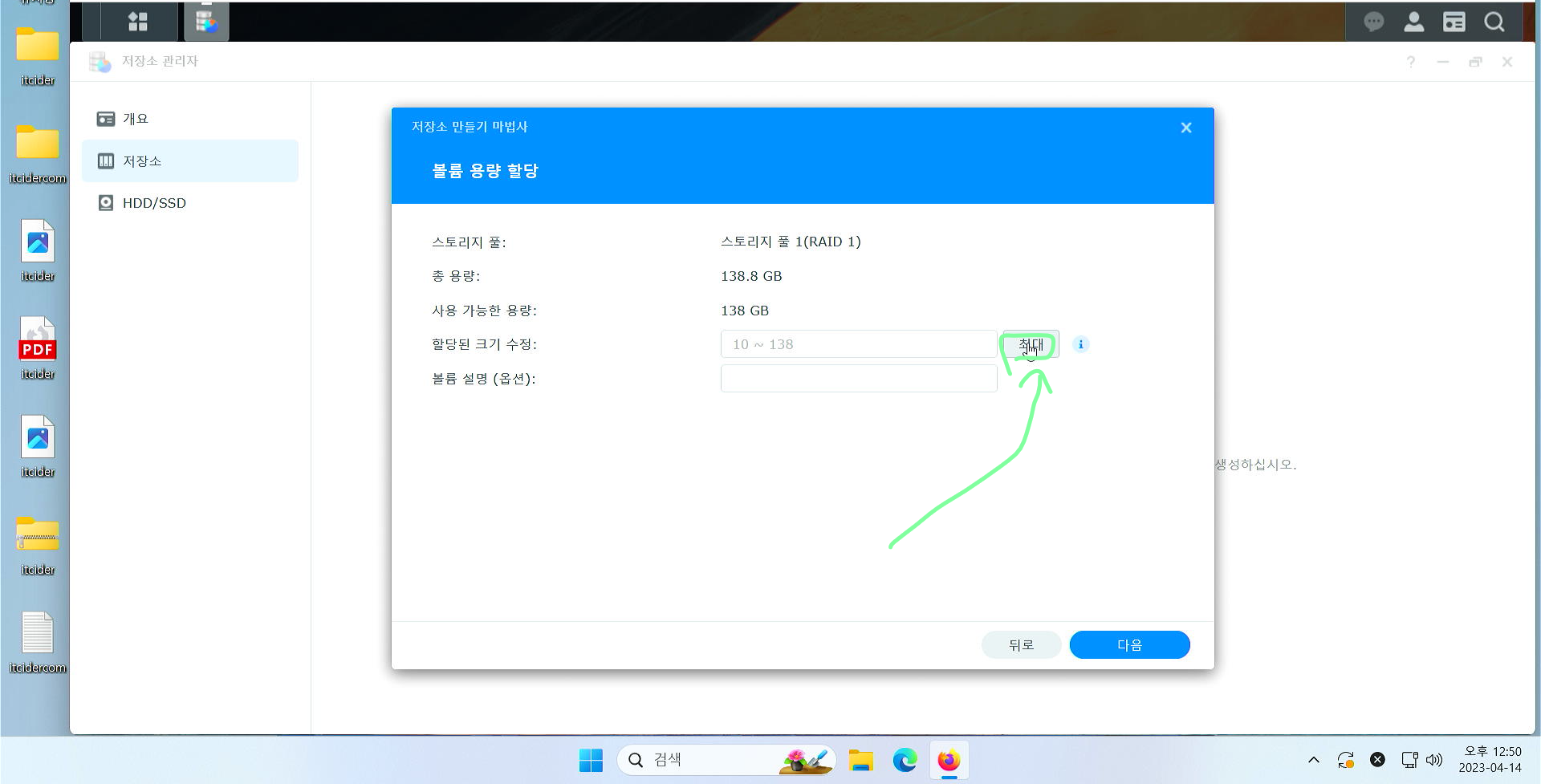
이렇게 용량 설정이 나오는데 raid 1이라면 최대를 선택해주시면 됩니다.
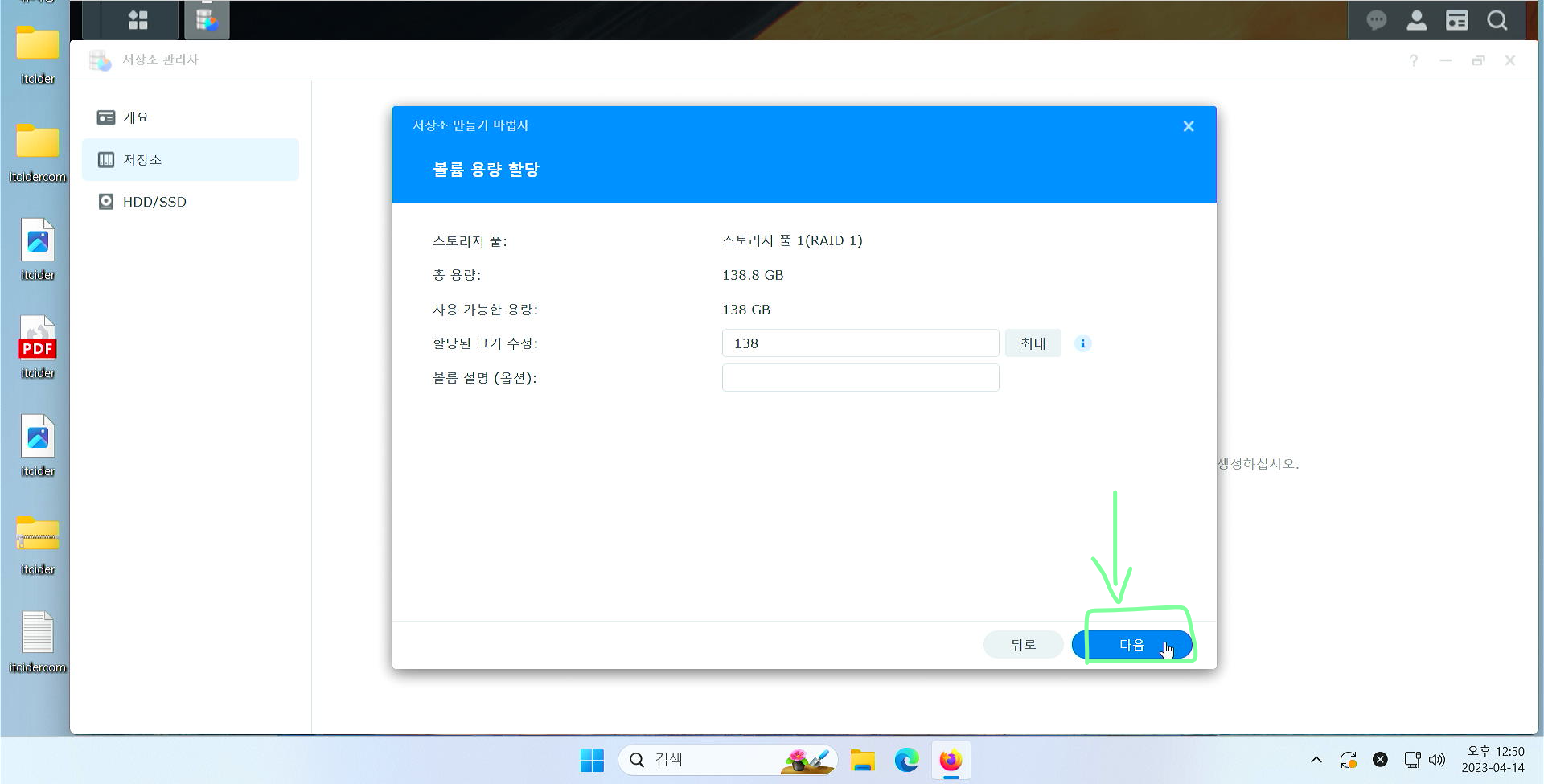
다음을 눌러서 진행해보겠습니다.
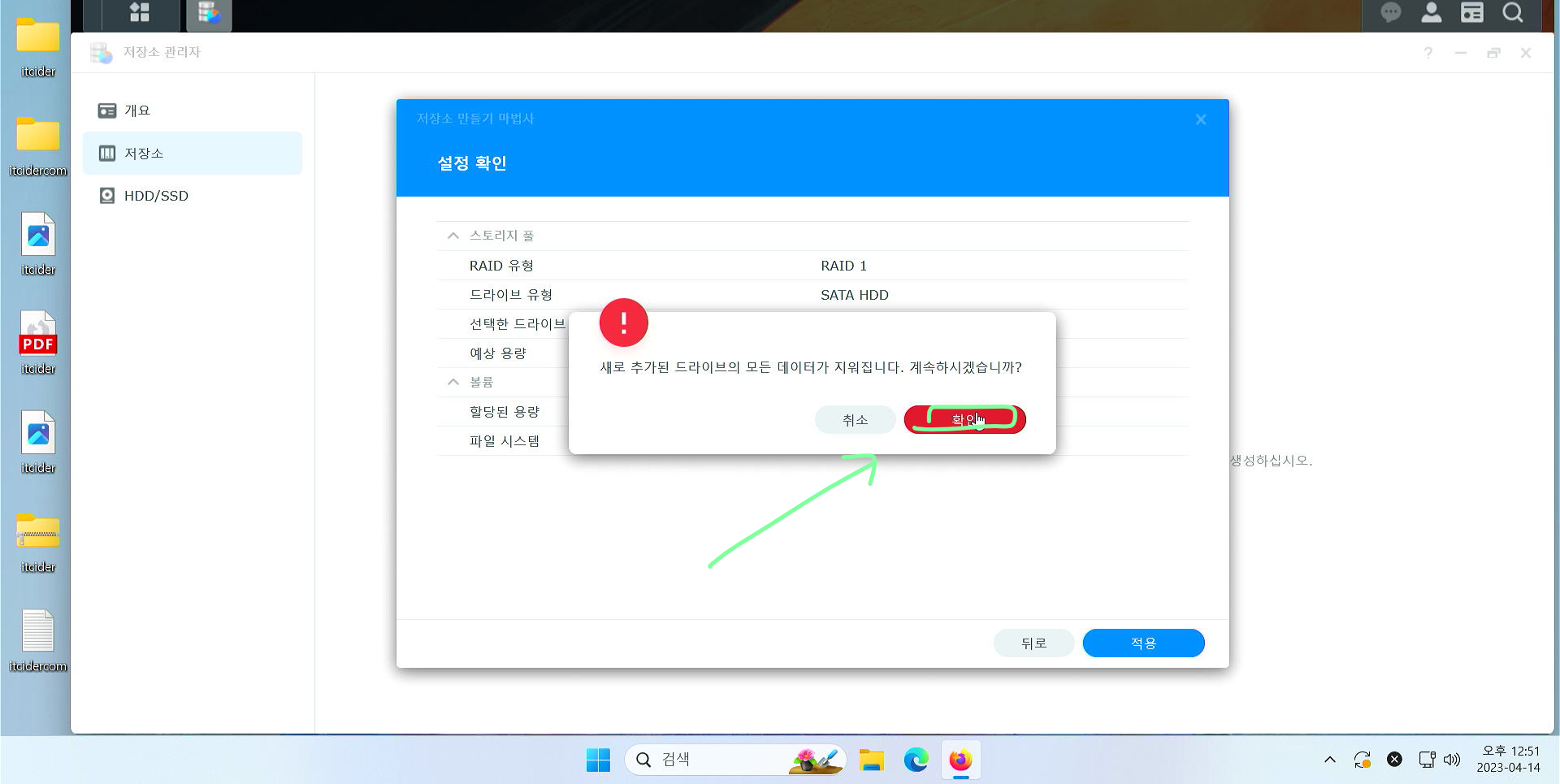
모든 데이터가 지워짐에 동의해주셔야 합니다. 이제 디스크 설정이 완료됩니다.
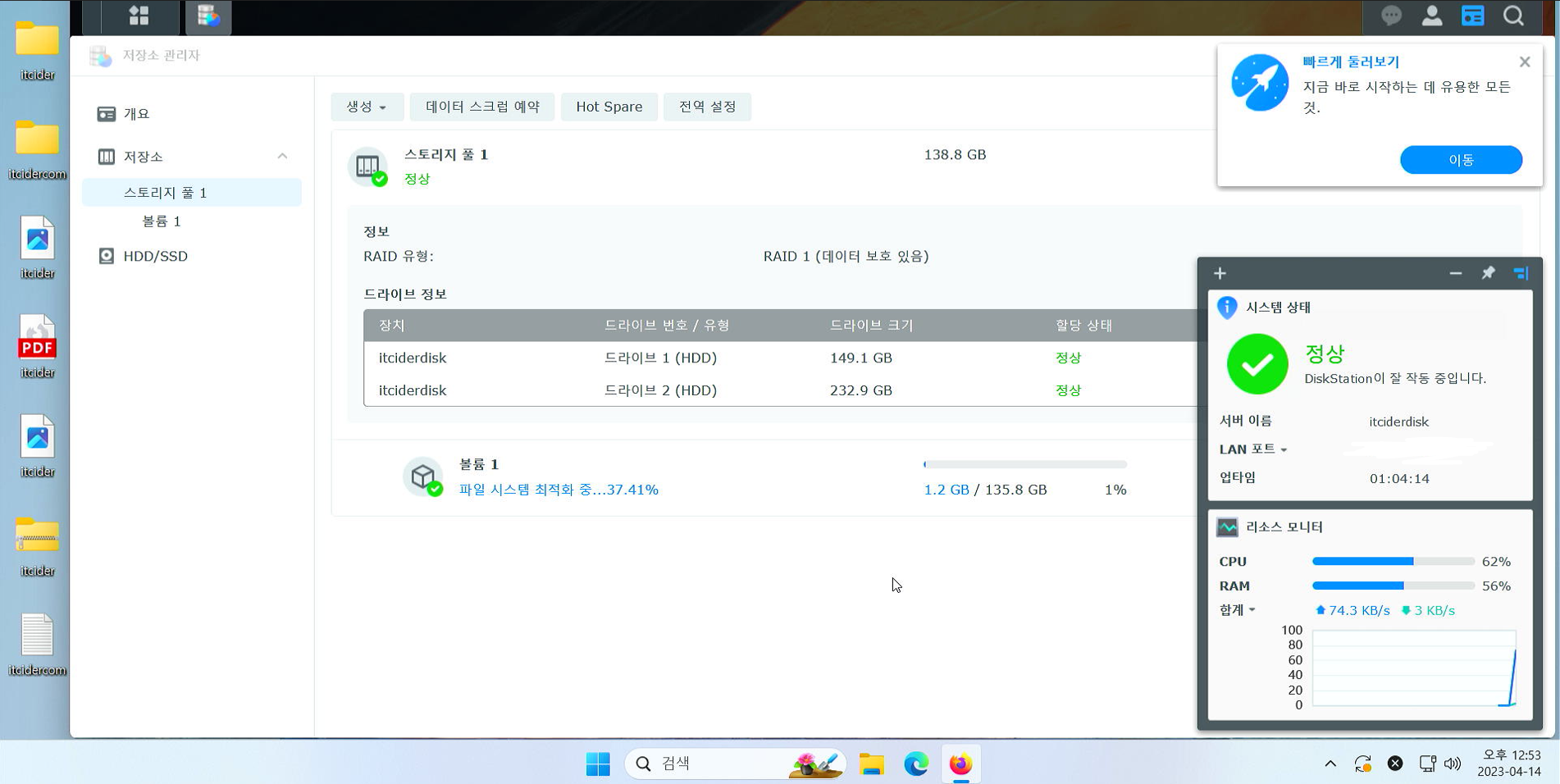
이렇게 설정이 완료되면 시놀로지를 사용할 수 있게 됩니다.
다만 폴더를 만들어야 실질적인 사용이 가능합니다.
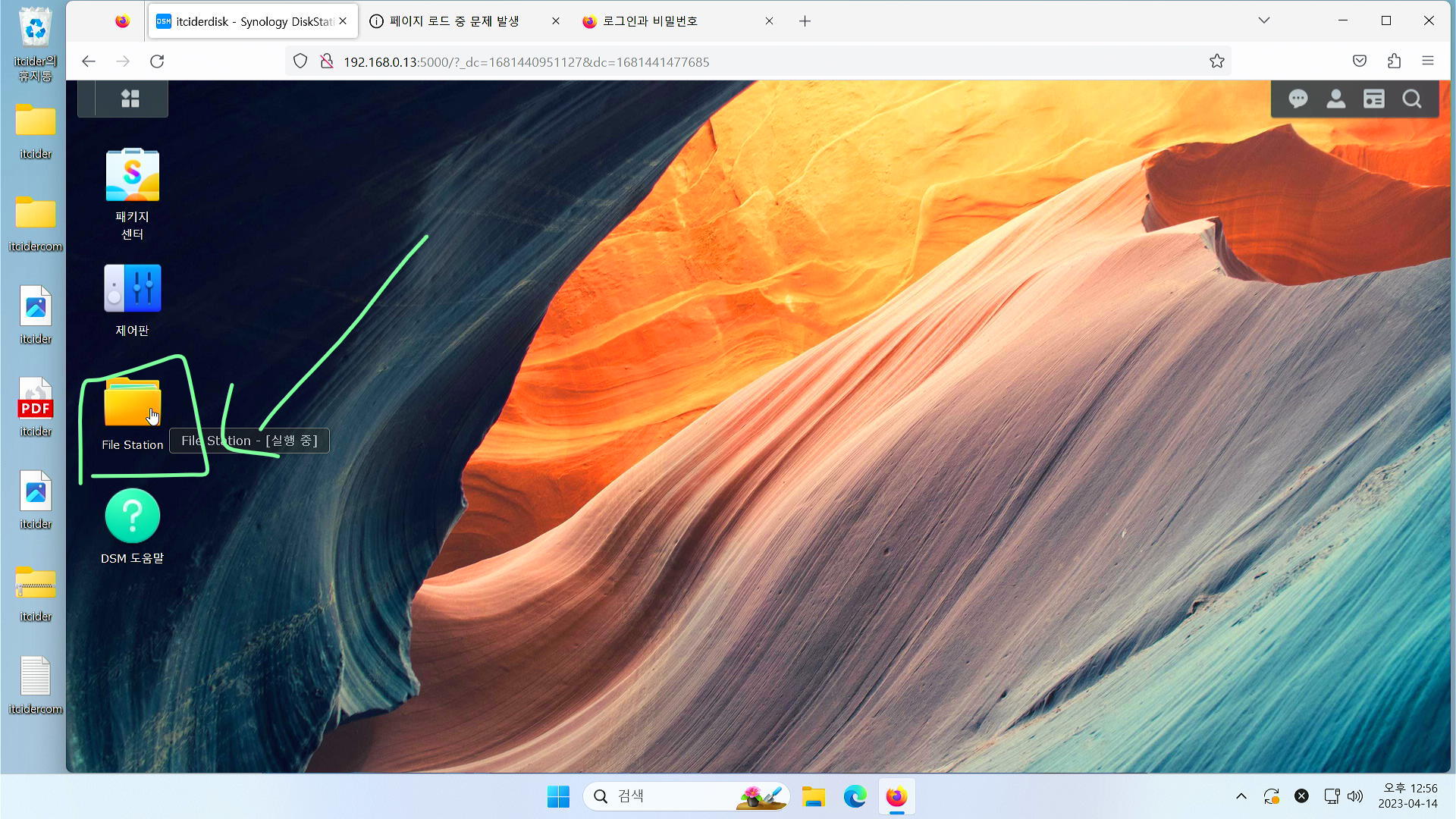
file station을 눌러주세요.
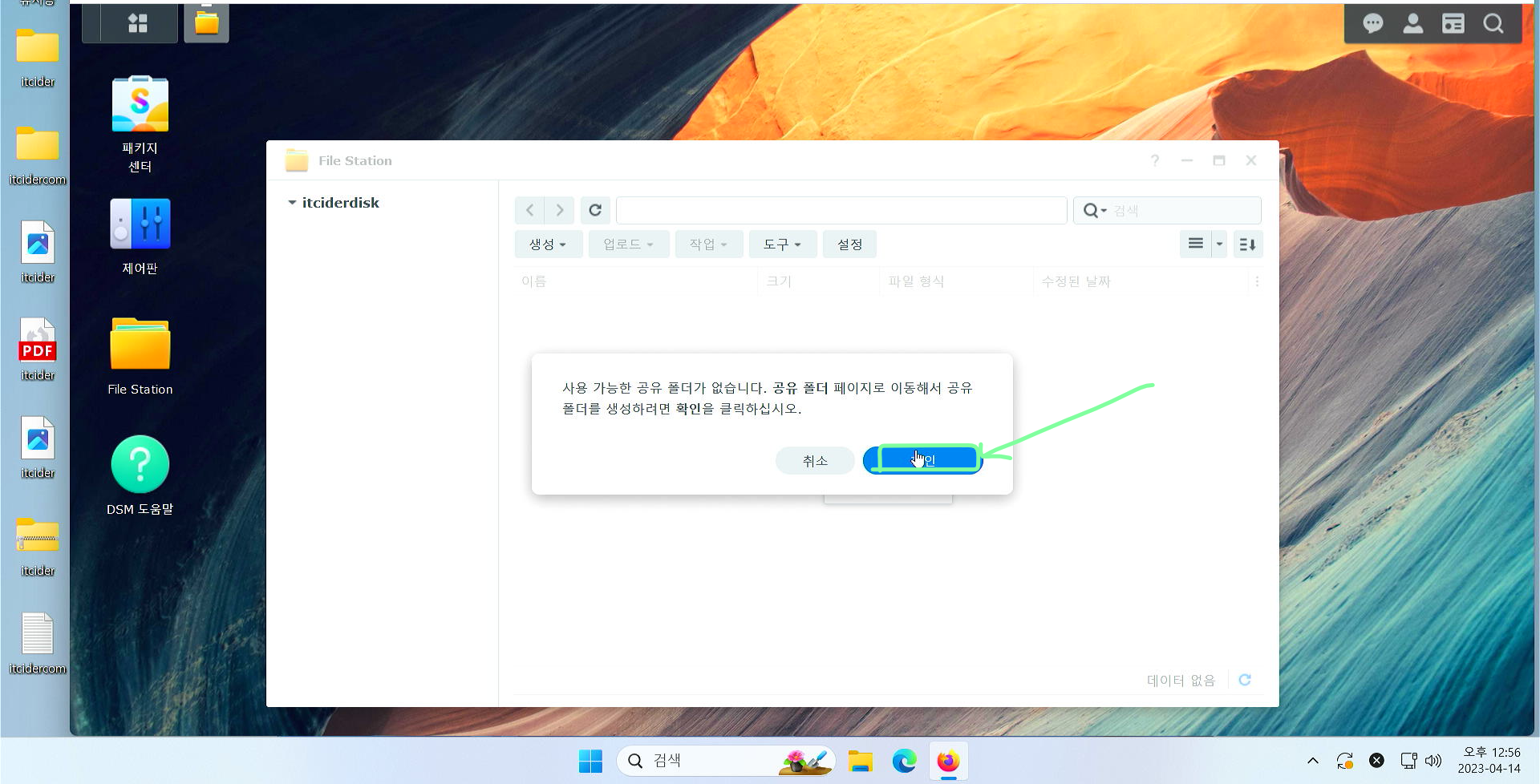
이렇게 공유 폴더가 없다고 뜨는데 확인을 눌러주세요. 폴더를 생성해보겠습니다.

우선 이름을 적어주세요.
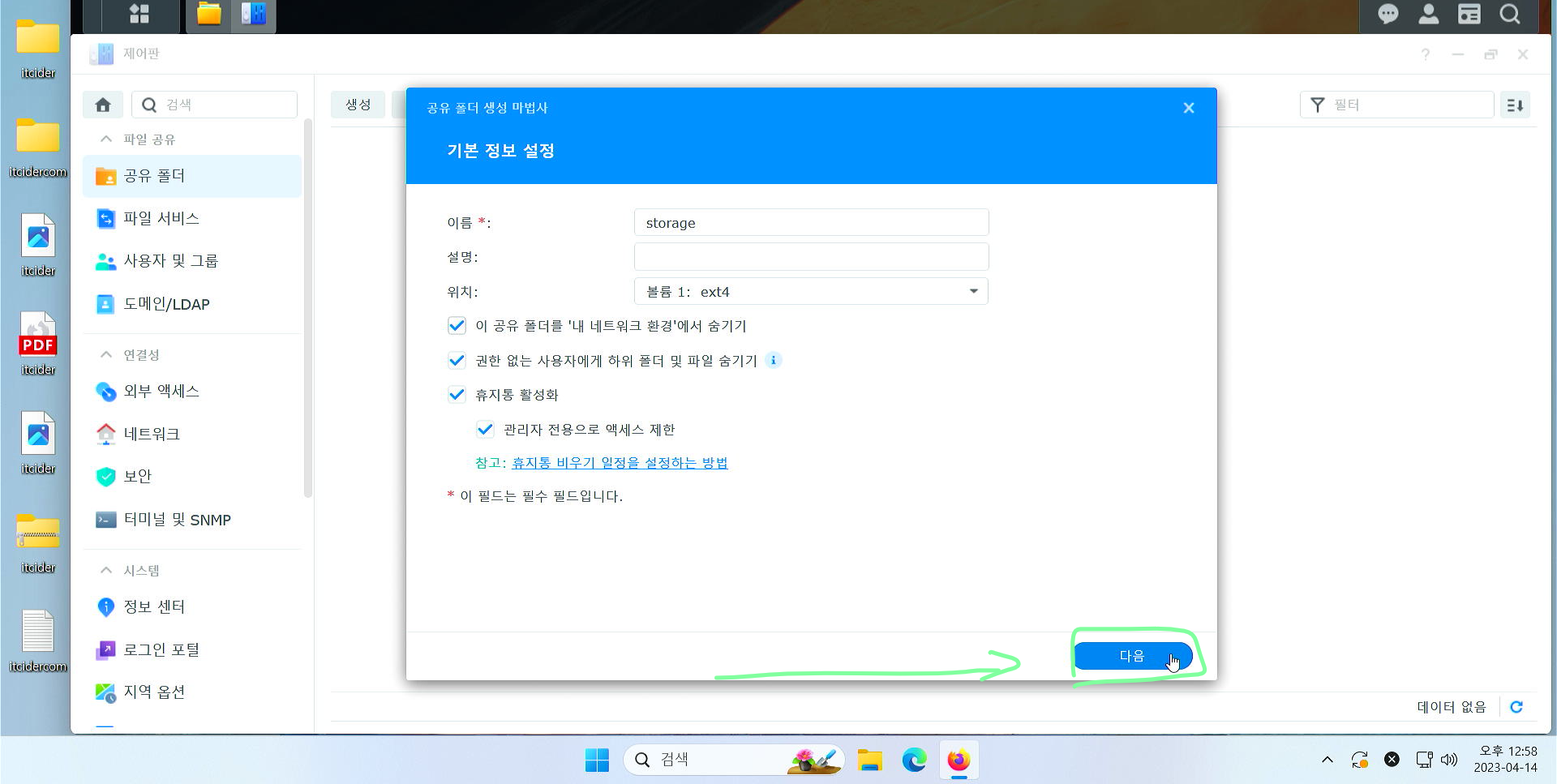
원하는 설정을 마쳤다면 다음을 눌러주세요.
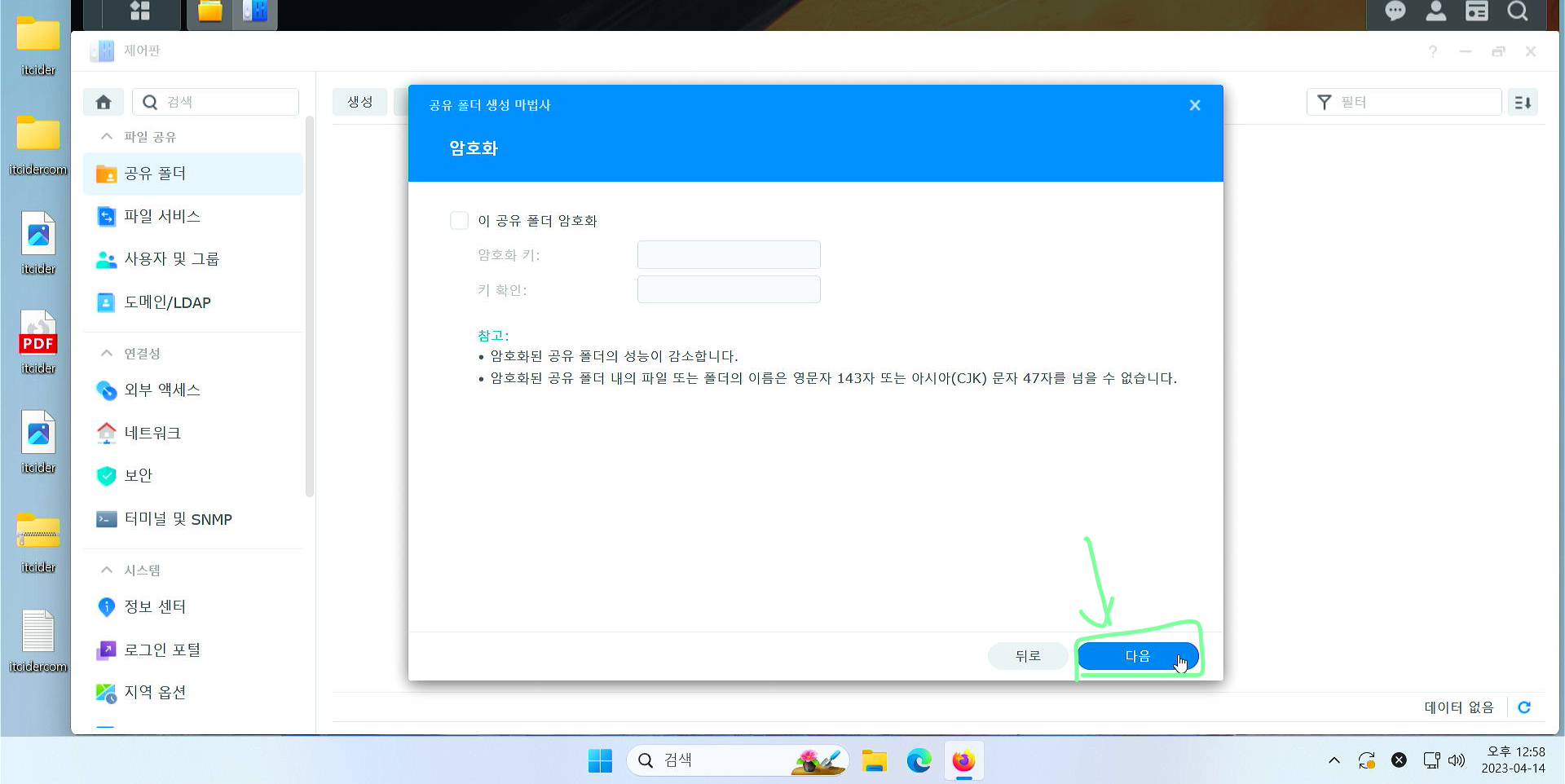
암호화를 원하시면 암호화를 체크해주셔야 합니다. 원치 않으면 다음을 눌러주시면 됩니다.
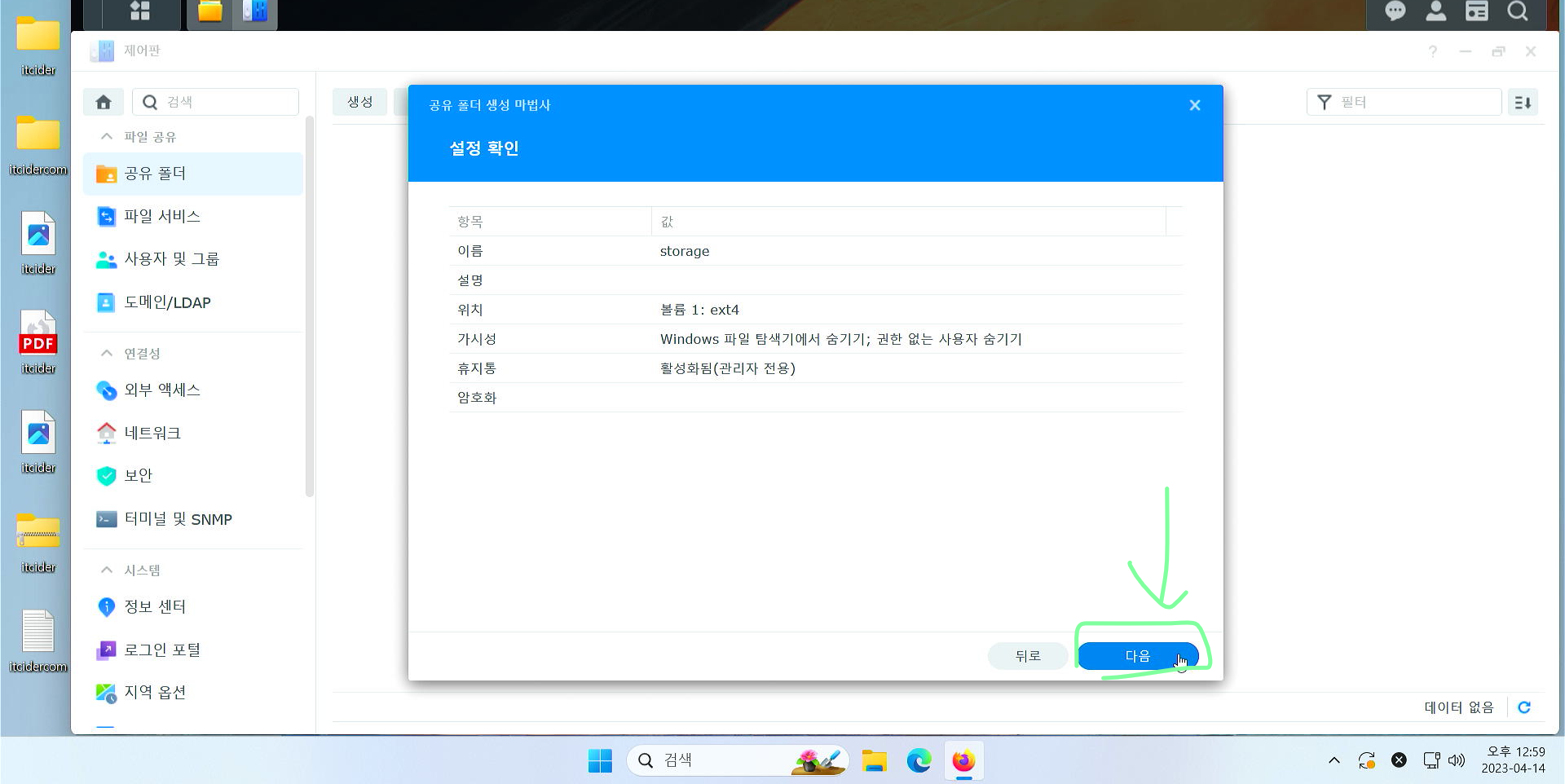
이렇게 설정이 완료되면 다음을 눌러서 완료해주세요.
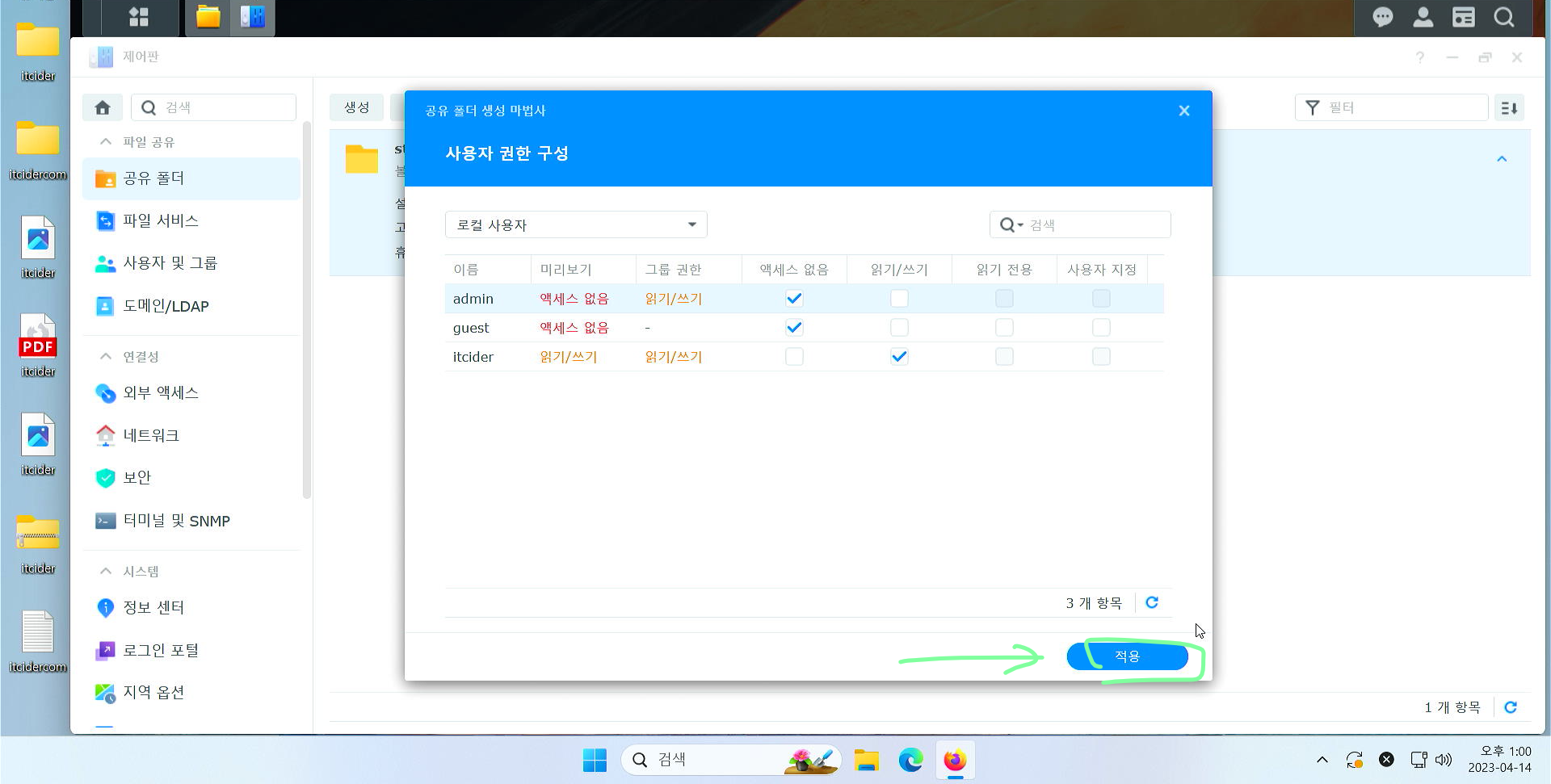
이렇게 사용자 권한 구성이 뜨는데 원하는 사용자만 선택 후 적용을 눌러주세요.
이렇게 저장소 구성까지 완료되게 됩니다.


